СДЕЛАТЬ БОЛЬШЕ: Как зарегистрироваться и создать профиль LinkedIn
Получение учетной записи LinkedIn легко, но немного больше, чем на некоторых других сайтах социальных сетей, которые просто попросят вас создать имя пользователя и пароль. Процесс регистрации LinkedIn включает в себя четыре основные задачи.
01 из 07Зарегистрироваться для LinkedIn
- Заполните простую форму на домашней странице LinkedIn (на фото выше) с вашим именем, адресом электронной почты и желаемым паролем.
- Затем вам будет предложено заполнить форму профиля, которая только немного длиннее, с просьбой указать название своей работы, имя и географическое расположение работодателя.
- Вам будет предложено подтвердить свой адрес электронной почты, нажав на ссылку в сообщении, отправленном вам LinkedIn.
- Наконец, выберете, хотите ли вы бесплатный или платный аккаунт.
Это оно. Процесс займет около пяти минут.
Давайте более подробно рассмотрим каждую из этих форм и варианты, которые вы сделаете при их заполнении.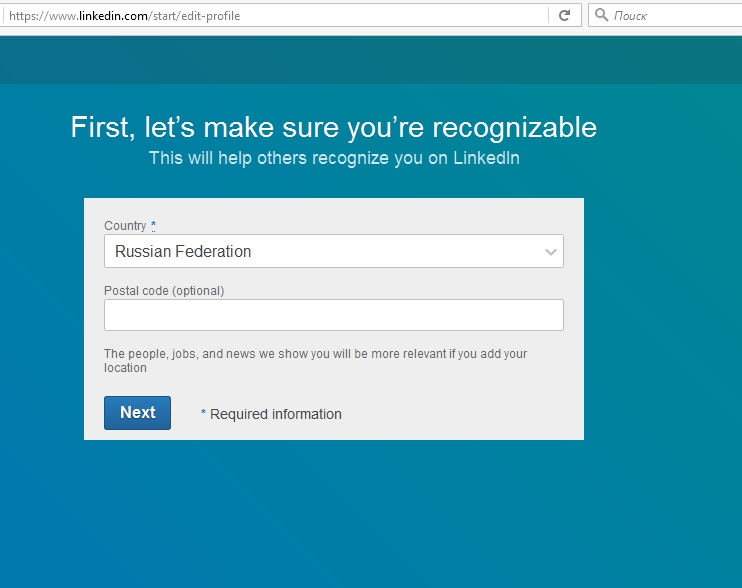
Присоединиться к LinkedIn Today Box
Все начинаются с заполнения поля «Присоединиться к LinkedIn Today» на главной странице сайта linkedin.com. Это может показаться очевидным, но это одна услуга, где каждый должен подписаться с их настоящими именами. В противном случае они теряют преимущества бизнес-сетей.
Поэтому введите свои настоящие имя и адрес электронной почты в поле и создайте пароль для доступа к LinkedIn. Не забудьте записать его и сохранить. В идеале ваш пароль будет содержать сочетание цифр и букв, как верхнего, так и нижнего регистра.
Наконец, нажмите ПРИСОЕДИНЯЙСЯ СЕЙЧАС в нижней части.
Форма исчезнет, и вам будет предложено создать свой профессиональный профиль, указав свой текущий статус занятости.
03 из 07Как создать базовый профиль в LinkedIn
Заполнение простой формы позволяет вам создать базовый профессиональный профиль на LinkedIn через минуту или две.
Ящики профиля меняются в зависимости от того, какой статус занятости вы выбираете, например, «в настоящее время занятый» или «ищет работу».
В первом поле по умолчанию указано, что вы «в настоящее время работаете». Вы можете изменить это, нажав на маленькую стрелку вправо и выбрав альтернативный статус, например «Я студент». Какой бы статус вы ни выбрали, например, школьные имена, если вы студент.
Введите свои географические данные — страну и почтовый индекс — и название вашей компании, если вы работаете. Когда вы начнете вводить имя компании, LinkedIn попытается показать вам конкретные названия компаний из своей базы данных, которые соответствуют введенным вами буквам. Выбор имени компании, которое появляется, упростит связь LinkedIn с сотрудниками этой компании, гарантируя правильное ввод имени предприятия.
Если LinkedIn не может найти название вашей компании в своей базе данных, выберите отрасль, которая соответствует вашему работодателю, из длинного списка, который появляется, когда вы нажимаете на маленькую стрелку справа рядом с полем «Промышленность».
Если вы работаете, введите текущую позицию в поле «Название задания».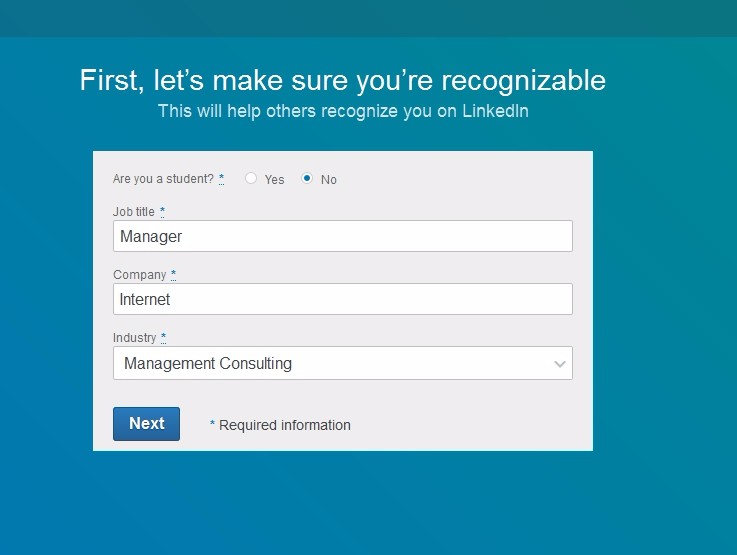
Когда вы закончите, нажмите кнопку «Создать мой профиль» внизу. Теперь у вас создан профиль bare-bones в LinkedIn.
04 из 07Экран LinkedIn, который вы можете игнорировать
LinkedIn немедленно предложит вам идентифицировать других пользователей LinkedIn, которые вы уже знаете, но не стесняйтесь щелкнуть ссылку «Пропустить этот шаг» внизу справа.
Соединение с другими членами занимает некоторое время.
Прямо сейчас, это хорошая идея сосредоточиться и завершить настройку своей учетной записи, прежде чем вы начнете пытаться определить потенциальные подключения для вашей сети LinkedIn.
05 из 07Подтвердите Ваш электронный адрес
Затем LinkedIn попросит вас подтвердить адрес электронной почты, указанный на первом экране. Вы должны следовать инструкциям для подтверждения, которые зависят от вашего адреса.
Если вы зарегистрировались с адресом Gmail, он предложит вам войти в Google напрямую.
Кроме того, вы можете щелкнуть ссылку внизу, в которой говорится: «Вместо этого отправьте письмо с подтверждением».
LinkedIn затем отправит ссылку на ваш адрес электронной почты. Вы можете открыть другую вкладку или окно браузера, чтобы перейти по этой ссылке.
Ссылка вернет вас на сайт LinkedIn, где вам будет предложено нажать еще одну кнопку подтверждения, а затем войти в LinkedIn с паролем, который вы создали в начале.
06 из 07Вы почти закончили
Вы увидите сообщение «Спасибо» и «Ты почти готов» вместе с большой коробкой, в которой вам предлагается ввести адреса электронной почты ваших коллег и друзей, чтобы связаться с ними.
Рекомендуется снова нажать «пропустить этот шаг», чтобы вы могли завершить настройку своей учетной записи.
07 из 07Выберите уровень плана LinkedIn
После нажатия «пропустить этот шаг» на предыдущем экране вы должны увидеть сообщение о том, что «ваша учетная запись настроена».
Ваш последний шаг — «выбрать свой уровень плана», что означает принятие решения о том, хотите ли вы получить бесплатную или премиальную учетную запись.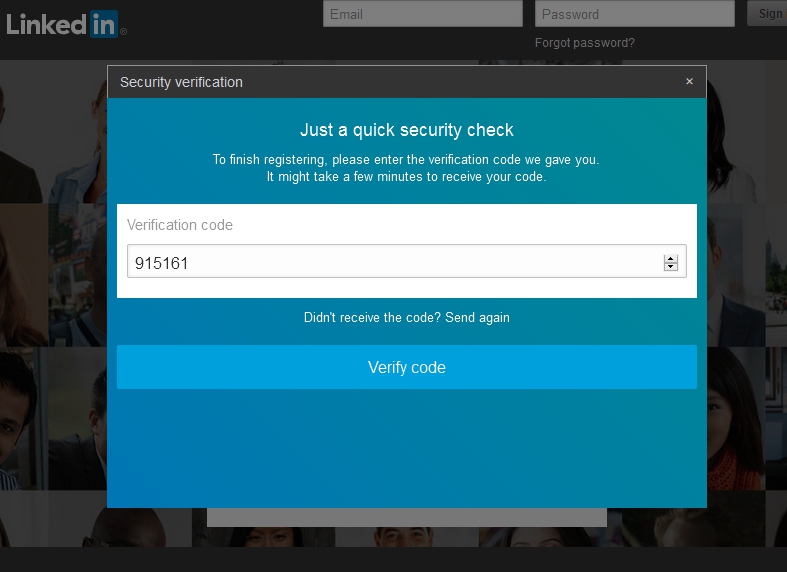
Основные различия между типами учетных записей перечислены в таблице. Например, учетные записи премиум-класса позволяют отправлять сообщения людям, с которыми вы напрямую не связаны. Они также позволяют вам разрабатывать фильтры более удобного поиска и просматривать более подробные результаты, а также видеть, что все просмотрели ваш профиль LinkedIn.
Самый простой вариант — перейти со свободной учетной записью.Он предлагает множество одинаковых функций, и вы можете всегда обновлять его позже, когда узнаете, как использовать LinkedIn и решаете, что вам нужны некоторые из дополнительных функций.
Чтобы выбрать бесплатную учетную запись, нажмите маленькую кнопку «ВЫБЕРИТЕ ОСНОВНУЮ» в правом нижнем углу.
Поздравляем, вы являетесь участником LinkedIn!
Что такое LinkedIn профиль: как зарегистрироваться, как работает
Социальная сеть LinkedIn с каждым годом становится все популярнее. Однако, здесь вы не найдете милых картинок с котиками или мотивационными цитатами.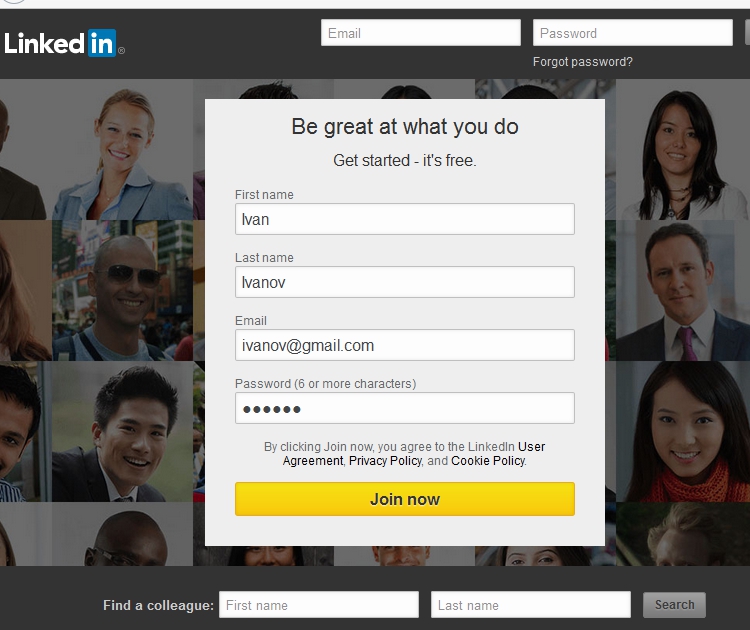
Для чего нужен профиль в LinkedIn
Как мы уже упоминали, это соцсеть для установления деловых контактов. В частности, LinkedIn можно использовать для поиска кондидатов или работы. А профиль в этой соцсети может стать неким резюме.
К теме: LinkedIn назвал наиболее востребованную профессию в 2020 году
Итак, первая полезная функция – помощь с развитием карьеры. В LinkedIn можно общаться с рекрутерами и сотрудниками компаний. Также можно сравнить свой профиль с профилями других участников (услуга доступна в платной версии LinkedIn Premium) и делать выводы о своей конкурентоспособности.
Продвижение бизнеса. В соцсети можно добавить в друзья потенциальных бизнес-партнеров, контактировать с ними, и тому подобное. Кроме того, здесь можно искать потенциальных клиентов и заказчиков.
Платная версия LinkedIn Premium
Ну и еще одна функция, которая перекликается с первой, – это поиск работников.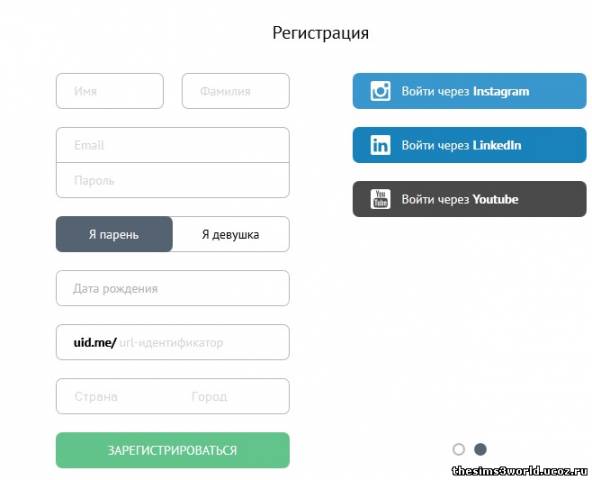 С помощью профилей пользователей можно найти потенциального работника. Часто HRы предлагают пользователю лучшие условия труда или более высокую зарплату, переманивая человека в свою компанию.
С помощью профилей пользователей можно найти потенциального работника. Часто HRы предлагают пользователю лучшие условия труда или более высокую зарплату, переманивая человека в свою компанию.
Итак, создать профиль в LinkedIn действительно важно, а еще важнее правильно его заполнить. Как это сделать?
Как создать профиль, чтобы заинтересовать работодателя
Регистрация в LinkedIn не сильно отличается от этого процесса в других соцсетях. Однако, при заполнении фактов о себе надо придерживаться нескольких принципов.
Имя. Профиль в LinkedIn создают для бизнес-дел, поэтому необходимо указывать реальные имя и фамилию, желательно писать латиницей. Так вас будет легче найти и это поднимет авторитет профиля в глазах партнеров. А вот остроумные клички лучше оставить Instagram.
- Профессиональный заголовок. Очень важный элемент на странице – из него должно быть понятно, кто вы и чем занимаетесь. Однако, он должен быть оптимизирован для поисковых систем, поэтому лучше употреблять простые и понятные ключевые слова.

Обязательно укажите сферу вашей деятельности, чтобы быть более заметным при поиске.
Читайте также: LinkedIn назвала самые перспективные профессии ближайшего будущего
- Контакты. Не скрывайте контактную информацию. Укажите номер мобильного телефона, электронную почту и тому подобное. Это пригодится, если вам захотят предложить вакансию. Также можно добавить ссылки на сайты (личный блог, сайт компании и т.д.)
- Общие сведения. В этом блоке нужно рассказать о своих карьерных достижениях, ваших деловых амбициях и тому подобное.
- Опыт работы. 68% участников используют LinkedIn для установления связей с бывшими бизнес-партнерами. Поэтому это показатель, что этот пункт тоже игнорировать не стоит.
- Навыки. Опять же, как и в резюме, навыки нужно указывать. Это поможет при поиске работы.
- Фото. Это та же история, что и с названием.
 Соблазнительные или веселые фото лучше публиковать в других соцсетях, а для LinkedIn подойдет фото в деловом стиле. При этом вас должно быть легко узнать.
Соблазнительные или веселые фото лучше публиковать в других соцсетях, а для LinkedIn подойдет фото в деловом стиле. При этом вас должно быть легко узнать.
Більше новин, що стосуються подій зі світу технологій, ґаджетів, штучного інтелекту, а також космосу читайте у розділі Техно
Как обойти блокировку LinkedIn в России
Обычно блокировки Роскомнадзора, осуществляемые по решению суда или без такового, касаются пиратских ресурсов, сайтов с персональными данными, контента, пропагандирующего жестокость, детскую порнографию, экстремизм, наркотики и прочие нехорошие вещи, а также нелегальных казино, букмекерских контор и т. д. Но иногда под раздачу попадают и неугодные мессенджеры или другие полезные ресурсы, как, например, LinkedIn.
После блокировки популярной профессиональной социальной сети владельцы аккаунтов начали искать способы получения доступа к своей учётной записи и контактам. Ввиду того, что предполагается ввод ограничений только на программном уровне, сделать это несложно, причём для обхода запрета от пользователя не потребуется особых усилий. Что такое LinkedIn, как пользоваться площадкой и обойти запрет мы и рассмотрим.
Что такое LinkedIn, как пользоваться площадкой и обойти запрет мы и рассмотрим.
LinkedIn – что это
Хоть LinkedIn и зовётся социальной сетью, у неё нет ничего общего с социальными сетями в привычном понимании рядового пользователя, такими как Одноклассники, ВК и прочие сервисы развлекательного характера. Это платформа для профессионалов разных направлений деятельности, созданная для удобства поиска и установления деловых контактов, включая международные связи. Здесь можно найти партнёров, сотрудников или устроится на работу. В России сервис не прижился, в основном ресурсом пользуются жители США и стран Европы, но некоторые пользователи, особенно, чей бизнес связан с международными отношениями, создают и активно используют аккаунты в социальной сети, даже несмотря на запрет Роскомнадзора.
Если вы решили использовать платформу для определённых задач и присоединиться к числу профессионалов площадки, стоит знать, как пользоваться сайтом или приложением для мобильных устройств LinkedIn.
Как зарегистрироваться на площадке пользователям из России
Полноценно работать с сервисом могут только зарегистрированные пользователи, поэтому ознакомившись с LinkedIn, стоит заняться именно регистрацией. Смысл в том, чтобы создать аккаунт, заполнив его персональными данными и обозначив направление деятельности. Из профайла желательно сделать своего рода визитную карточку с развёрнутой информацией, сообщающей о вашем профессиональном уровне. Профиль LinkedIn являет собой больше, чем просто резюме, и, работая с ним, вы создадите уникальный имидж, поэтому для собственной презентации нужно без лишней скромности рассказать о своих навыках, успехах и достижениях.
Регистрация на сайте или в мобильном приложении LinkedIn представляет собой стандартную процедуру, в процессе которой в соответствующую форму вносится адрес е-мейл (подтверждаем его) и пароль, а также принимаются условия пользовательского соглашения. Можно зарегистрироваться и с помощью имеющегося Google-аккаунта, основная информация из которого перекочует в профиль LinkedIn. Чтобы получить доступ к сайту, заблокированному в России, пользователям придётся действовать в обход блокировки.
Чтобы получить доступ к сайту, заблокированному в России, пользователям придётся действовать в обход блокировки.
Как искать работу на LinkedIn
Для поиска вакансий можно использовать фильтр, предусмотренный интерфейсом, и просматривать информацию от работодателей, задействованных в различных отраслях бизнеса, а также подписываться на вакансии.
Есть и ещё один вариант – пассивный поиск. И здесь уже удачный профиль сделает всё за вас. Для повышения рейтинга в поисковой выдаче (чем выше окажется аккаунт, быстрее вас найдёт рекрутёр), нужно поработать над качеством содержимого аккаунта и обзавестись большим количеством контактов, постоянно расширяя их сеть. Кроме того, следует проявлять активность, вступая в тематические группы, участвуя в обсуждениях, рекомендуя коллег и запрашивая рекомендации, размещаемые в профиле.
Как удалить профиль в сервисе LinkedIn
Удаление профиля может осуществляться с сайта или мобильного приложения. В первом случае нужно авторизоваться на сайте и перейти в настройки профиля, где в разделе «Настройки и конфиденциальность» выбрать «Закрытие учётной записи LinkedIn». Если у вас Премиум-подписка, то перед удалением профиля её нужно отменить, о чём сообщит уведомление. После указания причины закрытия профиля вводим пароль от аккаунта, отмечаем пункт, отменяющий рассылку сообщений на е-мейл, и нажимаем «Закрыть учётную запись».
Если у вас Премиум-подписка, то перед удалением профиля её нужно отменить, о чём сообщит уведомление. После указания причины закрытия профиля вводим пароль от аккаунта, отмечаем пункт, отменяющий рассылку сообщений на е-мейл, и нажимаем «Закрыть учётную запись».
Второй способ удаления аккаунта используется, если на мобильный девайс установлена программа LinkedIn. В мобильном приложении нужно войти в свою учётную запись, нажать на иконку профиля и перейти в настройки (значок шестерёнки), после чего на вкладке «Учётная запись» выбираем опцию её закрытия и действуем по аналогии с предыдущим способом.
Почему заблокировали LinkedIn в России
Теперь расскажем, почему LinkedIn заблокировали в России. На основании закона «О персональных данных» от 2006 года и внесённых в него на протяжении следующих лет изменений к социальной сети были предъявлены требования. Они заключались в переносе серверов с данными российских пользователей на территорию РФ, а также неразглашении персональной информации третьим лицам.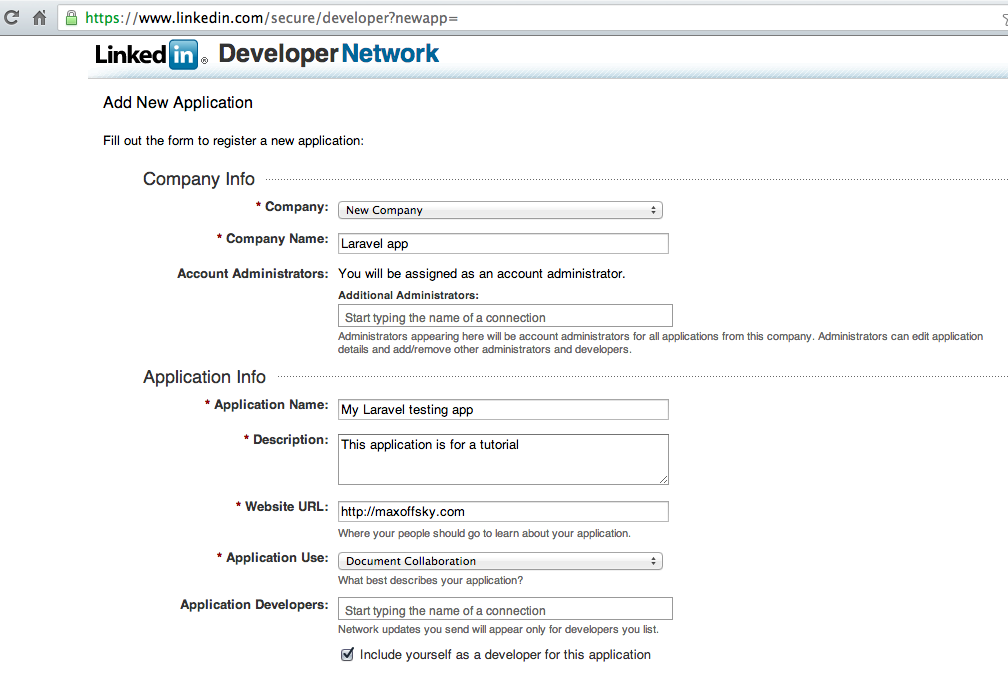 За неисполнение законодательства нарушитель несёт ответственность, поэтому при отказе LinkedIn выполнить требования Роскомнадзор в судебном порядке лишил площадку права функционировать на территории государства, так что официально с 17 ноября 2016 года социальная сеть больше не работает в России.
За неисполнение законодательства нарушитель несёт ответственность, поэтому при отказе LinkedIn выполнить требования Роскомнадзор в судебном порядке лишил площадку права функционировать на территории государства, так что официально с 17 ноября 2016 года социальная сеть больше не работает в России.
Как зайти на LinkedIn после блокировки
Блокировка на программном уровне не мешает пользователям и дальше пользоваться своими аккаунтами и возможностями сервисов. Способов, как зайти на сайт LinkedIn из России несколько.
VPN для входа на LinkedIn
Благодаря технологии VPN (виртуальная частная сеть) можно использовать сетевое подключение поверх другой сети, что позволяет скрывать его за пределами данной сети. Реальный IP-адрес при использовании VPN подменяется промежуточным.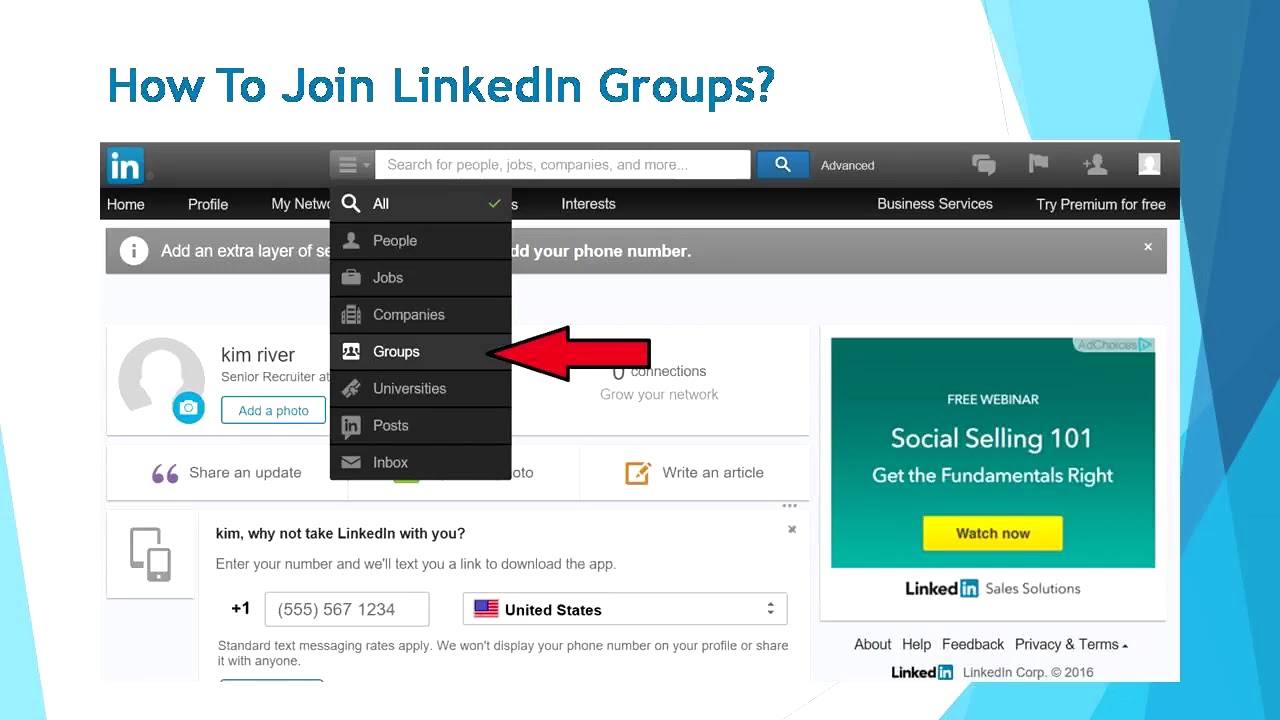 Эта возможность может быть реализована за счёт анонимайзеров, интегрированного функционала браузера или специальных расширений.
Эта возможность может быть реализована за счёт анонимайзеров, интегрированного функционала браузера или специальных расширений.
Для доступа к заблокированному сайту можно использовать программу TunnelBear, после установки которой интернет-трафик будет идти через сервера VPN. Есть версии софта как для ПК, так и мобильных девайсов.
В Opera имеется встроенный VPN, поэтому при использовании этого обозревателя устанавливать ничего не нужно. Сайт LinkedIn и некоторые другие заблокированные ресурсы открываются при активации опции VPN в разделе настроек браузера или Opera Turbo в основном меню программы, иногда режим запускается автоматически при падении скорости интернета. Аналогичная функция есть и в Яндекс.Браузере. Турбо-режим активируется в настройках и предполагает использование защищённого соединения с шифрованием передаваемых данных.
Ещё один вариант – установка популярного анонимного браузера Tor или другого из действующих по схожему принципу обозревателей.
Как зайти на LinkedIn, используя расширения для браузера
Самым простым и удобным вариантом является использование расширений для браузера, например, Browsec, Hola, Hotspot Shield VPN Free Proxy, ZenMate, Touch и прочие.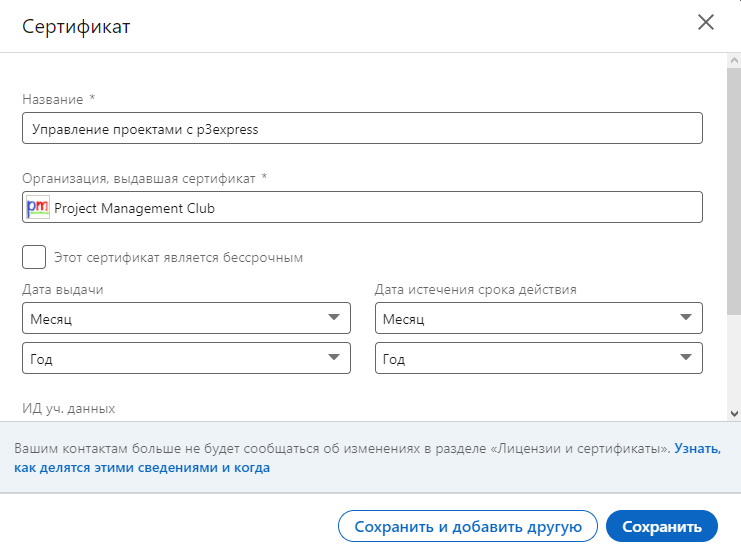 Существуют версии плагинов для разных обозревателей, поэтому всё, что нужно для того, чтобы открыть заблокированный сайт – это установка выбранного дополнения в используемый браузер.
Существуют версии плагинов для разных обозревателей, поэтому всё, что нужно для того, чтобы открыть заблокированный сайт – это установка выбранного дополнения в используемый браузер.
Рассмотрим, как открыть LinkedIn на примере Google Chrome и расширения Browsec, принцип действий в случае с популярными браузерами Яндекс, Опера, Фаерфокс будет аналогичным. Чтобы попасть на заблокированный ресурс из России:
- Устанавливаем расширение Browsec стандартным способом.
- Переходим на сайт linkedin.com.
- На панели браузера в правом верхнем углу будет иконка расширения, на которую нужно нажать для активации Browsec.
- Теперь жмём зелёную кнопку «Protect me».
- Обновляем страницу, чтобы сайт открылся. Если потребуется поменять язык интерфейса на русский, сделать это можно внизу страницы в меню «Language».
По тому же принципу можно использовать и другие дополнения, позволяющие заходить на заблокированные в пределах страны ресурсы.
Как обойти блокировку LinkedIn на мобильных устройствах
Получить доступ к LinkedIn в России можно и с мобильного девайса, несмотря на то, что скачивание приложения с официальных магазинов App Store и Google Play для страны, где он заблокирован, недоступно. Рассмотрим, как обойти блокировку платформы LinkedIn на смартфонах и планшетах, работающих на популярных мобильных ОС. Способов получения доступа к сервису с использованием различных программных инструментов несколько.
Рассмотрим, как обойти блокировку платформы LinkedIn на смартфонах и планшетах, работающих на популярных мобильных ОС. Способов получения доступа к сервису с использованием различных программных инструментов несколько.
Обход блокировки LinkedIn на iOS
Чтобы установить приложение на мобильное устройство под управлением iOS, выполняем следующее:
- Идём в настройки девайса, открываем раздел «iTunes Store и App Store» и выходим из учётной записи Apple ID.
- Регистрируем новый аккаунт Apple ID, указав любой действующий адрес страны (например, США), где доступ к сервису LinkedIn разрешён.
- Качаем приложение из App Store. Для обновления софта потребуется заходить с созданного аккаунта Apple ID.
Как зайти на LinkedIn в обход блокировки с помощью различных инструментов:
- Расширения для браузера. Многие плагины, например, тот же ZenMate работают, в том числе и на мобильных ОС.
- Браузеры, такие как Browsec VPN или Onion browser (работает на базе сети Tor).

- Сервис TunnelBear, позволяющий трафику проходить через защищённые VPN-сервера.
- Сервис ПростоVPN.АнтиЗапрет.
Обход блокировки LinkedIn на Android
Установить приложение на Android-устройство можно, скачав его в виде файла APK, например, с APK Mirror, предварительно разрешив установку софта с неизвестных источников. Обновляется приложение вручную путём поиска и установки новой версии.
Способов, позволяющих обойти блокировку LinkedIn на устройствах Android масса:
- Функция сжатия трафика в мобильных браузерах Opera, Chrome, UC Browser, обеспечивающая перенаправление соединения через прокси-сервер. Чтобы задействовать опцию, нужно найти её в настройках обозревателя («сжатие трафика», «экономия данных» и пр.) и активировать. Метод актуален и для Windows Phone.
- Браузер Orfox: Tor for
- Сервис TunnelBear, работающий на многих платформах.
- Сервис ПростоVPN.АнтиЗапрет доступен и для Android-устройств.
Зеркала LinkedIn
Сайт linkedin.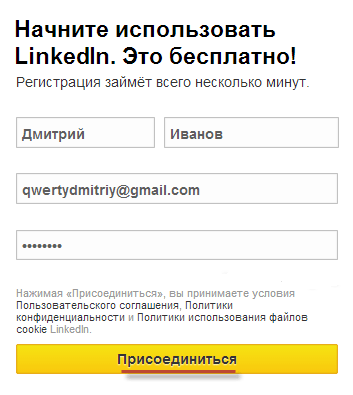 com доступен в России под другим доменным именем, оставшимся без внимания Роскомнадзора и не внесённым в список запрещённых ресурсов. Чтобы беспрепятственно попасть на LinkedIn, можно перейти по адресу www.linkedin.cn.
com доступен в России под другим доменным именем, оставшимся без внимания Роскомнадзора и не внесённым в список запрещённых ресурсов. Чтобы беспрепятственно попасть на LinkedIn, можно перейти по адресу www.linkedin.cn.
Вход на LinkedIn через анонимайзер
Сайты-анонимайзеры (Zalmos, Hidemyass, Hideme и прочие) позволяют заходить на заблокированные ресурсы путём ввода их адреса в соответствующее поле. Так, сервис обращается к ресурсу от своего имени, скачивает страницу и предоставляет доступ к ней пользователю. С помощью настройки можно выбрать страну, через которую будет показываться страница. Роскомнадзор же в свою очередь грозит блокировкой анонимайзерам, предоставляющим доступ к запрещённым в РФ сайтам.
На сегодняшний день механизм блокировок далёк от совершенства, поэтому способов обхода официальных запретов для устройств, работающих на разных ОС, великое множество. Пользователю остаётся только выбрать самый удобный для себя вариант.
Как зарегистрироваться на Facebook • Обучение компьютеру
На момент написания данной статьи, аудитория без преувеличения самой популярной в мире социальной сети, под названием Facebook, достигла 2.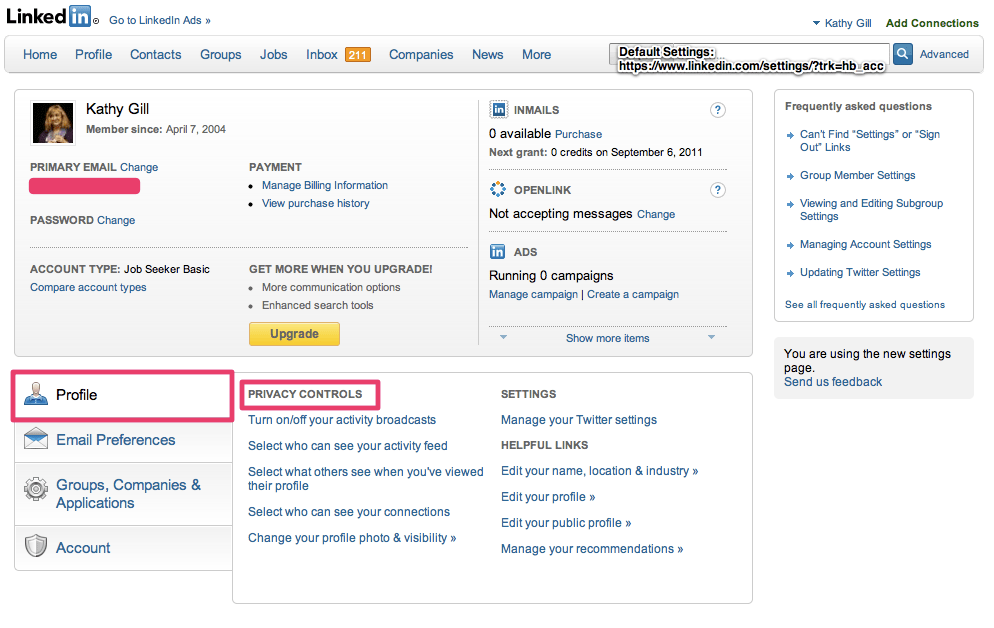 2 млрд., на секундочку, активных пользователей в месяц и при этом, сохраняет динамику роста. Но, мировая известность данной социальной сети не особо привлекла пользователей из России, а лишь позволила закрепиться на третьем месте, уступив Вконтакте и Одноклассникам.
2 млрд., на секундочку, активных пользователей в месяц и при этом, сохраняет динамику роста. Но, мировая известность данной социальной сети не особо привлекла пользователей из России, а лишь позволила закрепиться на третьем месте, уступив Вконтакте и Одноклассникам.
Можно долго рассуждать о разнообразных плюсах и минусах Фейсбука в целом и его печально известного интерфейса в частности, но в конечном итоге, всё сводиться уже к субъективному мнению каждого человека. Лучшим решением на мой взгляд, будет пошаговая регистрация в Фейсбуке по мере чтения статьи и формирование мнения на основе уже личного опыта, о плюсах и минусах данной социальной сети. Итак…
Заходим на сайт fb.com и заполняем форму для регистрации, следующим образом.
- Вводим имя и фамилию;
- Номер активного телефона;
- Придумаем надежный пароль;
- Указываем дату рождения и пол;
- Проверяем и нажимаем Регистрация.
На указанный номер телефона, поступит смс-ка с кодом для подтверждения.
Который мы вводим на следующем шаге и нажимаем Продолжить.
Вот в целом и все. Аккаунт подтвержден, а когда вы будете в следующий раз заходить в свой профиль, тогда нужно будет использовать в качестве логина номер телефона и пароль, указанные при регистрации. Итак, нажимаем ОК.
На следующем шаге, можно добавить друзей из списка или просто нажать Далее.
Регистрация на фейсбуке закончена, но давайте еще нажмем Добавить фото.
Находим подходящее фото на компьютере, выделяем его и нажимаем Открыть.
Выбирайте фото, где четко видно лицо т.к. Фейсбук может заблокировать профиль сразу же, с требованием предоставить фото удостоверения личности.
Фотография для профиля добавлена и нажимаем на верхней панели на свое имя.
Итак, профиль конечно готов, но чтобы его детально настроить, нужно зайти в раздел Редактировать профиль, а также, нажать на значок «стрелки вниз» в шапке профиля и зайти в раздел Настройки, где уже находятся основные настройки.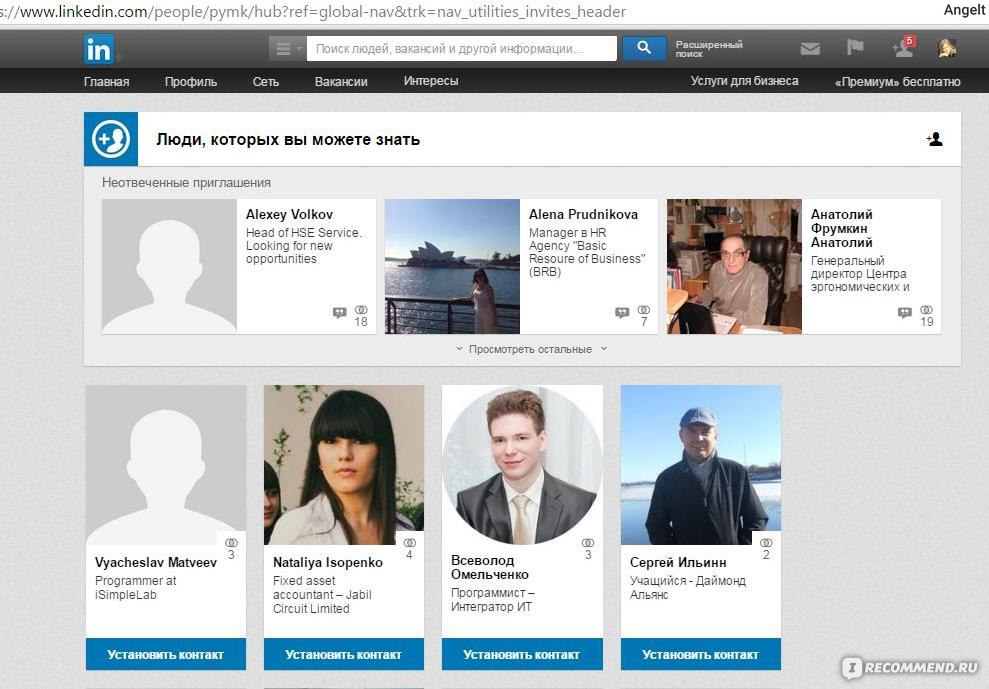 Если понравится Фейсбук, тогда я предлагаю вам зайти на fb.me/Cutycomp и подписаться на страницу данного блога в Фейсбуке, чтобы одним из первых узнавать, о выходе новых статей.
Если понравится Фейсбук, тогда я предлагаю вам зайти на fb.me/Cutycomp и подписаться на страницу данного блога в Фейсбуке, чтобы одним из первых узнавать, о выходе новых статей.
На этом пожалуй все. Увидимся на следующих страницах блога. А пока.. Пока.
Как зарегистрироваться в Фейсбук без номера телефона
Вариант 1: Веб-сайт
Зарегистрироваться в социальной сети Facebook, используя настольную версию сайта, вполне можно без номера телефона, вместо этого воспользовавшись адресом электронного почтового ящика. Эта процедура производится прямо с главной страницы рассматриваемого ресурса или по отдельной указанной ниже ссылке, и заключается в заполнении всех представленных полей в соответствии с желаемыми данными.
Перейти к странице регистрации на Facebook
Достаточно подробно тема регистрации уже была нами рассмотрена в отдельной инструкции. При этом важно понимать, что учетная запись без привязанного номера телефона, даже если вы максимально заполните пользовательскую анкету, скорее всего будет заблокирована через определенный период времени после регистрации.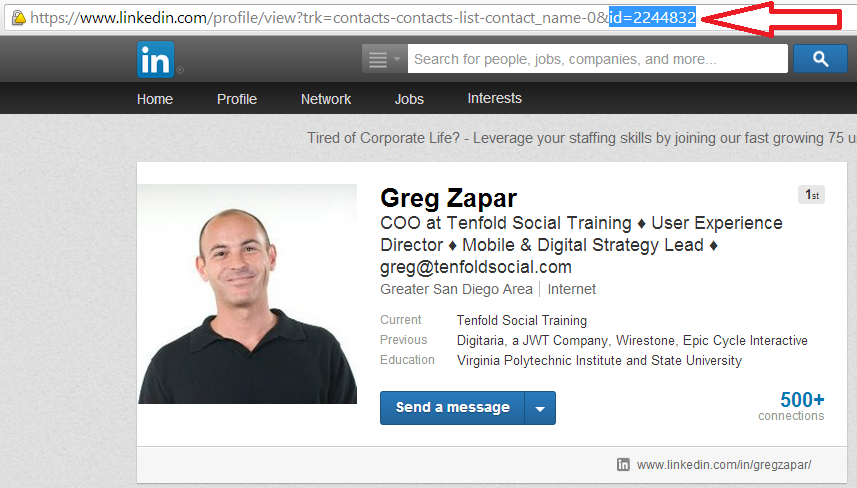
Подробнее: Как зарегистрироваться на Facebook с компьютера
Вариант 2: Мобильное приложение
Мобильное устройство на платформе Android или iOS также можно использовать для создания новой учетной записи на Фейсбук, ограничившись привязкой электронного адреса вместо номера телефона. Нами будет рассмотрена процедура создания аккаунта исключительно на примере официального клиента, в то время как мобильная версия требует полностью аналогичных действий, но выполняемых через интернет-браузер.
- Откройте приложение Facebook и в нижнем блоке «Или» воспользуйтесь кнопкой «Создать аккаунт Facebook». Если вы ранее добавляли учетные записи на устройство, она будет подсвечена синим.
- Сразу после этого произойдет автоматическое перенаправление на приветственную страницу регистрации. После нажатия «Далее» можно будет принять или отказаться от импорта контактов из адресной книги телефона.
- На следующем этапе укажите желаемое «Имя» и «Фамилию» на родном, включая русский, или на английском языке.
 В качестве альтернативы можете использовать автоматический импорт имени из имеющихся на телефоне учетных записей, например, Google.
В качестве альтернативы можете использовать автоматический импорт имени из имеющихся на телефоне учетных записей, например, Google. - Перед нажатием «Далее» укажите дату рождения и половую принадлежность. Учтите, что возраст может отразиться на доступности некоторых функций социальной сети после регистрации.
- После перехода на страницу «Ваш моб. телефон» в нижней части экрана найдите и воспользуйтесь ссылкой «Зарегистрироваться при помощи эл. адреса». Введите наименование доступного вам почтового ящика.
Примечание: Старайтесь использовать англоязычные почтовые сервисы вроде Gmail, так как в случае с Яндексом или Mail.ru могут возникать проблемы на завершающем этапе подтверждения.
- После тапа по кнопке «Далее» откроется еще одна страница с требованием ввести пароль для будущей учетной записи. На предпоследнем экране «Условия и конфиденциальность» нажмите «Зарегистрироваться без загрузки контактов» или просто «Зарегистрироваться», если хотите сразу добавить друзей на новую страницу.

Дождитесь завершения процедуры проверки, создания и авторизации. Только после этого появится возможность выполнить подтверждение.
- В текстовое поле «Код подтверждения» введите набор символов, присланных по указанному вами ранее адресу электронной почты. Здесь же можно запросить повторную отправку кода, изменить почту и в крайнем случае даже воспользоваться альтернативным способом подтверждения с помощью телефона.
Примечание: Добавление номера телефона все равно можно будет выполнить не только на данном этапе, но и после завершения регистрации с помощью почты. При этом последняя также без проблем может быть изменена.
После выполнения этих действий страница будет создана, однако даже с учетом этого постарайтесь сразу добавить данные о себе, чтобы избежать возможной блокировки, снять которую можно будет только через службу поддержки.

Опишите, что у вас не получилось. Наши специалисты постараются ответить максимально быстро.
Помогла ли вам эта статья?
ДА НЕТПоделиться статьей в социальных сетях:
Linkedin — что это такое и как ЛинкедИн может помочь в поиске работы вашей мечты
Главная / Лучшие онлайн-сервисы20 января 2021
- Регистрация, вход и некоторые особенности ЛинкедИн
- Предоставлять ли пароль от почтового ящика?
- Как остановить рассылку приглашений
- Стоит ли платить за дополнительные возможности?
- Вход, заполнение профиля и знакомство с Linkedin
- Настройка страницы общедоступного профиля
- Связи, общение и отслеживание вакансий в Linkedin
- Налаживание контактов
- Группы по профессиональным интересам в ЛинкедИне
- Страницы компаний и поиск вакансий на работу
- Некоторые советы по работе в ЛинкедИн
Здравствуйте, уважаемые читатели блога KtoNaNovenkogo.ru. Как ни странно, но Linkedin стоит в одном ряду с такими хорошо знакомыми нам инструментами, как Вконтакте, Фейсбук или Одноклассники. Да, да, это социальная сеть.
Как ни странно, но Linkedin стоит в одном ряду с такими хорошо знакомыми нам инструментами, как Вконтакте, Фейсбук или Одноклассники. Да, да, это социальная сеть.
Но не простая, а с деловым уклоном. Люди в нее заходят в большинстве своем не для развлечений, а по делу. Что это могут быть за дела? Ну, в основном — поиск работы. Не обязательно срочный, но с заделом на будущее, ибо даже имея синицу в руках мы не против ухватить журавля в небе.
Если сильно утрировать (что это значит?), то в ЛинкедИн вы оставляете свое подробное резюме и надеетесь, что вас заметят рекрутеры или непосредственно ваши будущие работодатели. Однако, в этом случае получилась бы просто доска объявлений, а не социальная сеть, поэтому в Linkedin можно общаться, создавать и вступать в сообщества (группы), добавлять свои бизнес-странички (актуально для компаний), комментировать чужие сообщения, изучать профили других участников сети, завязывать деловые контакты и делать многое другое.
Но все это не для развлечения, а именно по делу (поиск удаленной работы, заказа на фриланс, поиск работников или исполнителей). Поэтому в этой социалке не зависают сутками, а приходят что-то быстренько найти, посмотреть, проверить и при необходимости использовать. Казалось бы, что у этой затеи не будет последователей, но их оказалось уже несколько сотен миллионов, а интерфейс ЛинкедИн переведен на несколько десятков языков включая русский. Поэтому советую хотя бы в общих чертах ознакомиться с этим сервисом — авось найдете с помощью него работу своей мечты или наладите плодотворные связи.
Поэтому в этой социалке не зависают сутками, а приходят что-то быстренько найти, посмотреть, проверить и при необходимости использовать. Казалось бы, что у этой затеи не будет последователей, но их оказалось уже несколько сотен миллионов, а интерфейс ЛинкедИн переведен на несколько десятков языков включая русский. Поэтому советую хотя бы в общих чертах ознакомиться с этим сервисом — авось найдете с помощью него работу своей мечты или наладите плодотворные связи.
Регистрация, вход и некоторые особенности ЛинкедИн
При заходе на главную страницу Линкедин вам сразу же предложат зарегистрироваться. Вполне логично, ибо без этого ни профиль заполнить (фактически это эквивалент вашего резюме), ни в группу вступить, ни комментарий оставить вы не сможете. Хотя, например, поискать человека в этой сети можно и без регистрации (строка поиск находится чуть ниже формы регистрации на главной странице). Но, тем не менее, лучше будет зарегистрироваться для полноценной работы:
Тут все проще некуда (разве что только потом, по традиции, придется подтвердить свой Емайл, перейдя по ссылке в пришедшем от сервиса письме). На следующем шаге вам сразу же предложат создать свой профиль в этой социальной сети. Дело это намного более важное, чем при регистрации в Контакте или Одноклассниках, ибо это фактически резюме для приема на работу. Причем, указывать лучше именно реальные ваши должности, достижения и прочие вещи, ибо в Linkedin вашу ложь или преувеличения могут разоблачить те, кто с вами работал и тоже сейчас этой соцсетью пользуется.
На следующем шаге вам сразу же предложат создать свой профиль в этой социальной сети. Дело это намного более важное, чем при регистрации в Контакте или Одноклассниках, ибо это фактически резюме для приема на работу. Причем, указывать лучше именно реальные ваши должности, достижения и прочие вещи, ибо в Linkedin вашу ложь или преувеличения могут разоблачить те, кто с вами работал и тоже сейчас этой соцсетью пользуется.
Изначально этот сервис появился на просторах Америки (в 2003 году) и большая часть ее пользователей именно оттуда, хотя и в других странах (в том числе и в России) она набирает популярность. Так вот, по данным американских же исследователей, анкеты в ЛинкедИн содержат меньше лжи, чем обычные резюме, ибо велика вероятность разоблачения неправдоподобной информации указанной в профиле. В России, конечно же, все не так «запущено», но рассчитывая не получение хорошего места не стоит начинать с вранья. ИМХО.
Предоставлять ли пароль от почтового ящика в Linkedin?
Собственно, еще на этапе регистрации или сразу после входа в социальную сеть вас могут озадачить вот таким вот предложением:
Довольно напряжным выглядит предложение предоставить пароль от почтового ящика, который вы указали при регистрации.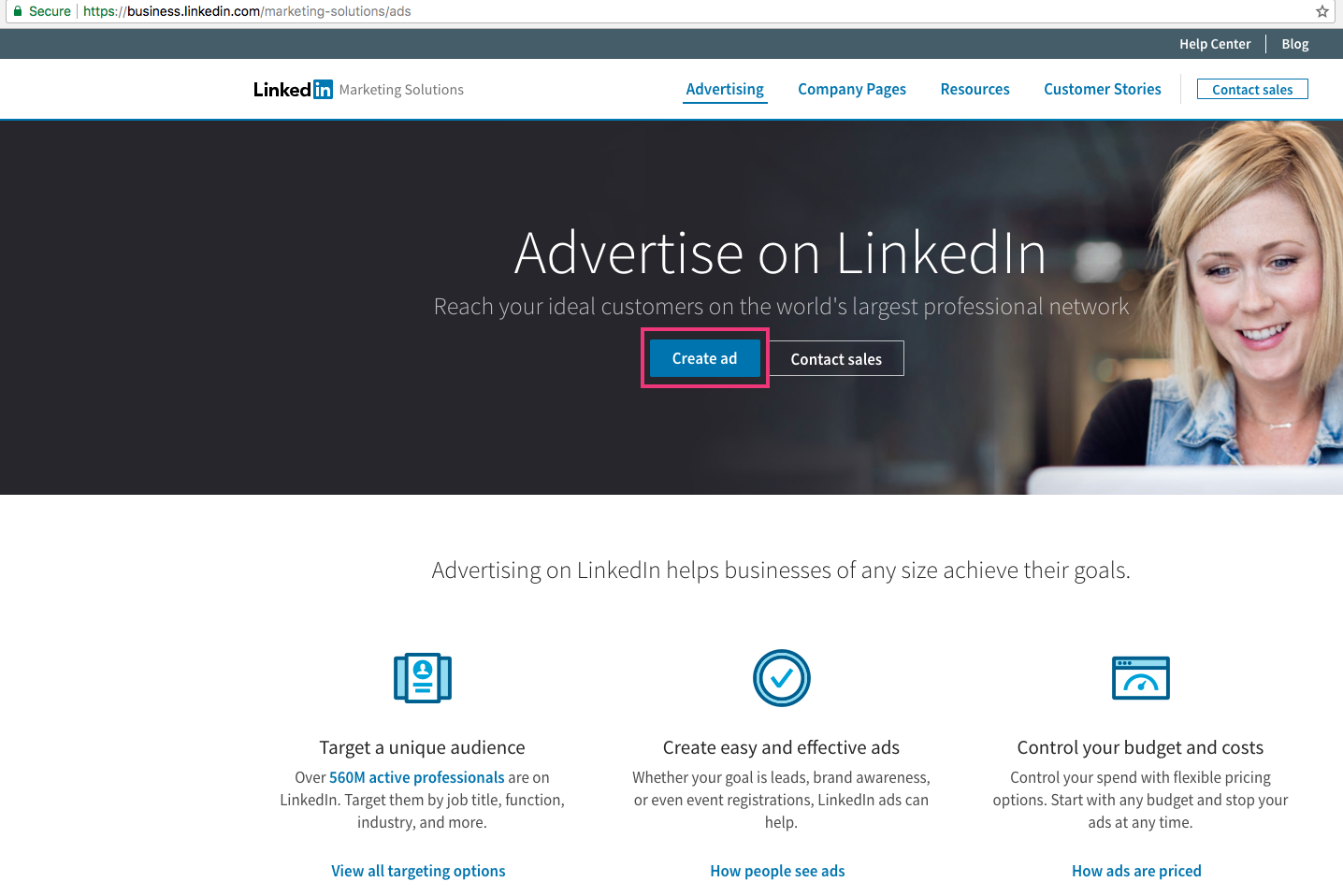 Зачем? Там у вас личные сообщение, пароли от каких-то сервисов, и все это открыть непонятно кому? Но обратите внимание, что этот шаг вовсе не является обязательным, хотя и кнопка «Пропустить этот шаг» сделана не очень заметной. Однако, все же поясню, что произойдет, если вы сообщите Linkedin пароль от своего почтового ящика.
Зачем? Там у вас личные сообщение, пароли от каких-то сервисов, и все это открыть непонятно кому? Но обратите внимание, что этот шаг вовсе не является обязательным, хотя и кнопка «Пропустить этот шаг» сделана не очень заметной. Однако, все же поясню, что произойдет, если вы сообщите Linkedin пароль от своего почтового ящика.
Будет считана имеющаяся там адресная книга и вам будет предложено (сразу или спустя какое-то время) всем этим контактам разослать предложения о присоединении к вам в этой социальной сети. С одной стороны вещь хорошая, ибо на странице вашего профиля будет расти число созданных контактов (эквивалент числу друзей в других соцсетях):
Но с другой стороны, это не всегда уместно, да и настойчивость ЛинкедИн граничит со спамом. Пару лет назад пользователи где-то в Европе коллективный иск подавали против этого сервиса. Дело в том, что рассылка ведется до победного. Если пользователь, которому пришло приглашение не присоединился к сети, то через некоторое время его опять бомбордируют письмами (пока он не сдастся или пока не заблокируется отправителя). Возможно, что сейчас это дело поправили, но все же будьте осторожнее.
Возможно, что сейчас это дело поправили, но все же будьте осторожнее.
Тут нужно понимать для чего вы это делаете. Если вы указали при регистрации свой домашний Емайл, то совершенно незачем тянуть в Linkedin и налаживать там контакты с вашим соседом по лестничной площадке, девушкой или еще кем-то, кому это деловая сеть вообще не уперлась. Это даже будет иметь отрицательный эффект, ибо ваши контакты станут «муссорными» и не внушающими доверия.
Если же при регистрации вы указали Емайл, используемый для рабочей и деловой переписки, то, конечно же, было бы не лишним законтачиться в этой соцсети с некоторыми из ваших абонентов. Это только усилит список контактов и пойдет вам на пользу. Когда вам поступит предложение о расширении списка контактов за счет пользователей из вашей адресной книги, то обратите внимание, что с некоторых из них можно снять галочки:
Причем ЛинкедИн будет периодически проверять адресную книгу в этом почтовом ящике, и по мере появления там новых кандидатов на подключение (как правило, всех кому вы ответили на сообщения попадают в адресную книгу автоматически) вам будет предлагаться разослать им письма с предложением о присоединении к деловой социальной сети.
Как запретить доступ LinkedIn к вашему ящику в Google и остановить рассылку приглашений
Если вы при регистрации указали-таки пароль от вашего «не делового» почтового ящика, а потом по невнимательности или случайно активировали рассылку приглашений (при заходе с мобильника это можно сделать запросто), то первую волну рассылки вы, скорее всего, уже не отмените. Но вот от повторной рассылки приглашений в Linkedin можно будет попробовать отказаться, а заодно и связь с этим «не деловым» почтовым ящиком разорвать.
- Если почтовый ящик Джимаил, то перейдите по этой ссылке, выберите строку с LinkedIn, а затем нажмите на кнопку «Запретить доступ». Все, теперь эта соцсеть доступа к вашей адресной книге иметь не будет.
- Войдите в свой аккаунт на ЛинкедИн и кликните по любому приглашению, а на открывшейся странице нажмите на кнопку «Отозвать».
После этого опять возвращаетесь назад и выбираете следующее приглашение. Таким вот сугубо «ручным» методом можно будет остановить случайно активированную рассылку приглашений, если возникнет такая необходимость.

Кстати, если действительно указали при регистрации в Linkedin «домашний» Емайл, а сейчас решили поменять его на «рабочий», то сделать это довольно просто:
Чтобы войти в сеть вас на очередном шаге попросят подтвердить указанный Емайл, путем перехода по ссылке в пришедшем на него письме. Тут все стандартно.
Стоит ли платить за дополнительные возможности в ЛинкедИн?
А вот дальше вам коварно предложат выбор — работать с ЛинкедИн бесплатно или купить платный аккаунт.
Скажу свое ИМХО — платный аккаунт вам практически ничего такого не даст. Нет, кому-то он безусловно нужен, но это скорее те, кто ищет работников (рекрутерам), а вот самим соискателям платить по нескольку десятку долларов в месяц (имеется несколько возможных тарифов) будет весьма накладно и не оправдано.
Как показывает опыт тех, кто платил денежку за расширение функционала этой деловой соцсети, много информации из того кто смотрел ваш профиль не выудишь. Кроме этого, действительно, по умолчанию в этой соцсети нет возможности узнать Емайл из анкеты пользователя, и эта услуга доступна только на платном аккаунте.
Но можно схитрить, отправив интересующему вас пользователю запрос на установление контакта и при этом отредактировать личное примечание к этой заявке должным образом. Голь на выдумку хитра. Добавится на платном аккаунте также и умный поиск, который позволит, например, искать людей только в какой-то отдельной группе, но это опять же очень редко кому нужно. В конце концов — решать вам.
Вход, заполнение профиля и знакомство с Linkedin
Прежде, чем начинать завязывать контакты, стоит грамотно заполнить профиль, чтобы ваши приглашенные понимали кто вы такой и что из себя представляете. Это ведь деловая сеть и одной фотки да статуса для завязывания отношений будет недостаточно.
Хотя вы и сами это поймете, ибо Linkedin вам будет об этом постоянно напоминать и тыкать носом (предлагать услуги своего мастера по повышению эффективности вашего профиля). Собственно, сразу после регистрации вы сможете его наблюдать при входе в эту сеть (синяя область с желтой кнопкой):
Значимость профиля в этой соцсети подчеркивает еще и расположенный справа индикатор его эффективности.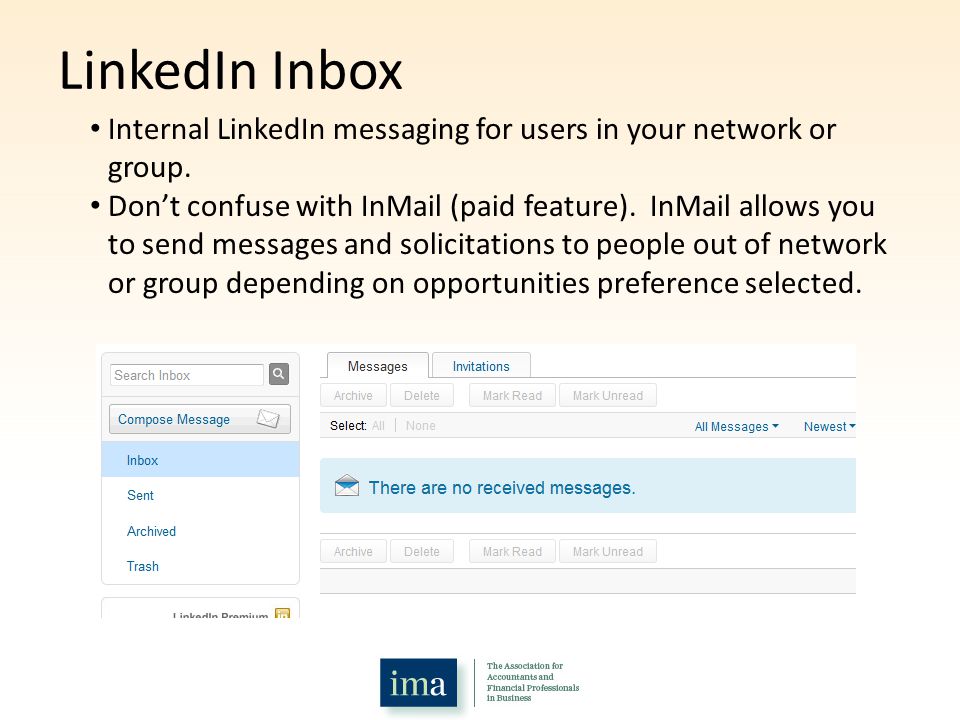 После вашего первого входа в сеть он будет довольно низким и находиться в красной зоне. Ваша задача его повысить и добраться до зоны синей, как это, например, сделал я на своем основном аккаунте.
После вашего первого входа в сеть он будет довольно низким и находиться в красной зоне. Ваша задача его повысить и добраться до зоны синей, как это, например, сделал я на своем основном аккаунте.
Нужно понимать, что этот показатель будет даже влиять на ранжирование вашего профиля в поисковой выдаче ЛинкедИна, ну и, конечно же, он будет говорить о серьезности ваших намерений по поиску работу.
Настраивать профиль можно как с помощью мастера, так и вручную. Для этого можно перейти на вкладку «Профиль» — «Редактировать профиль», либо прямо на странице профиля добавлять новые сведения или редактировать уже старые (просто кликайте по ним мышью и у вас появится возможность внести изменения). Пожалуй, что необходимый минимум будет выглядеть так:
- Фото вызывающее расположение
- Область деятельности и географическое местонахождение
- Название занимаемой вами должности сейчас
- Укажите хотя бы пару ранее вами занимаемых должностей
- Подробненько про образование все заполните
- Пяток-десяток навыков укажите
- Не поленитесь и завяжите хотя бы для начала полсотни контактов
- Укажите несколько групп ваших интересов
- Ну и, конечно же, какие-то общие сведения не забудьте добавить
Советую кликнуть по спойлеру «Посмотреть еще» (расположен чуть ниже), чтобы заполнить все имеющиеся поля резюме.
Настройка страницы общедоступного профиля
Обратите внимание, что вы можете изменить адрес страницы с вашим общедоступным профилем в ЛинкедИн по своему усмотрению. Например, у меня он такой:
https://www.linkedin.com/in/ktonanovenkogoru
В принципе, не весть какая мулька, но все же. Сделать этом можно, кликнув на странице своего профиля (попасть на нее можно, выбрав одноименный пункт меню из верхнего меню) по кнопке с адресом страницы, расположенной под вашей фотографией:
А на открывшейся странице в правой колонке вы непременно заметите кнопку «Создать персональный URL-адрес», по которой и не примените щелкнуть. Все, останется только ввести желаемое окончание к Урлу вашего профиля и дело в шляпе.
Чуть ниже вы сможете настроить публичность вашего профиля и при необходимости убрать из паблика (что это такое?) какую-то часть информации.
Ну, а еще чуть ниже (все в той же правой колонке) вам предложат скопировать код визитки общедоступного профиля, которая после вставки на сайт или форум будет выглядеть примерно так:
См.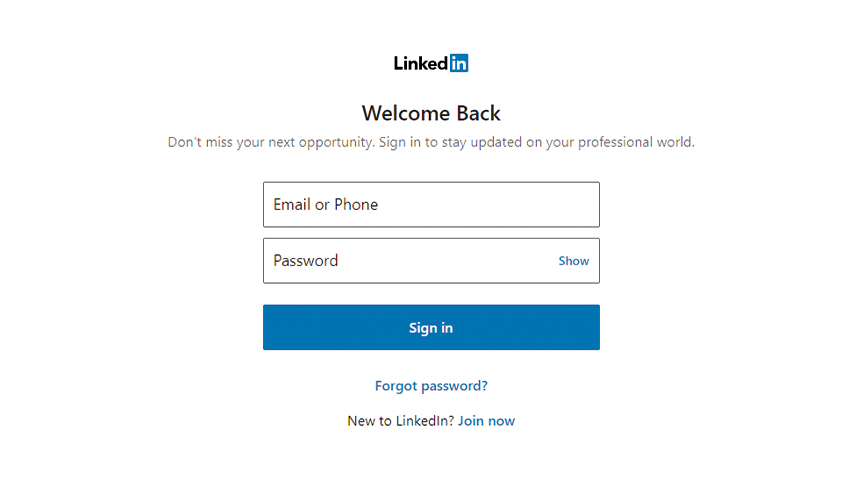 профиль пользователя Дмитрий Иванецку
профиль пользователя Дмитрий Иванецку
Связи, общение и отслеживание вакансий в компаниях Linkedin
Из всего выше сказанного можно сделать вывод, что главное — это полностью заполнить сам профиль, так как это фактически ваше резюме для рекрутеров и потенциальных работодателей. Лично я, конечно же, схалтурил, но тому есть объяснение. Работу через ЛинкедИн я не ищу (пока, во всяком случае), а использую его для кроспостинга анонсов новых статей моего блога.
У меня стоит плагин Uptolike Share Buttons, с помощью которого я и расшариваю анонсы новых статей. Хотя можно это делать и вручную — просто заходить на главную этой соцсети, кликать по «Поделиться обновлением» и вводить Урл новой статьи:
У меня правда всегда выдирается содержимое h2 (одинаковое для всех страниц), поэтому приходится править заголовок простым кликом по нему и вводом правильного варианта. Оценить перспективность использования ЛинкедИна для таких шкурных и не специфических целей мне трудно, но пусть будет.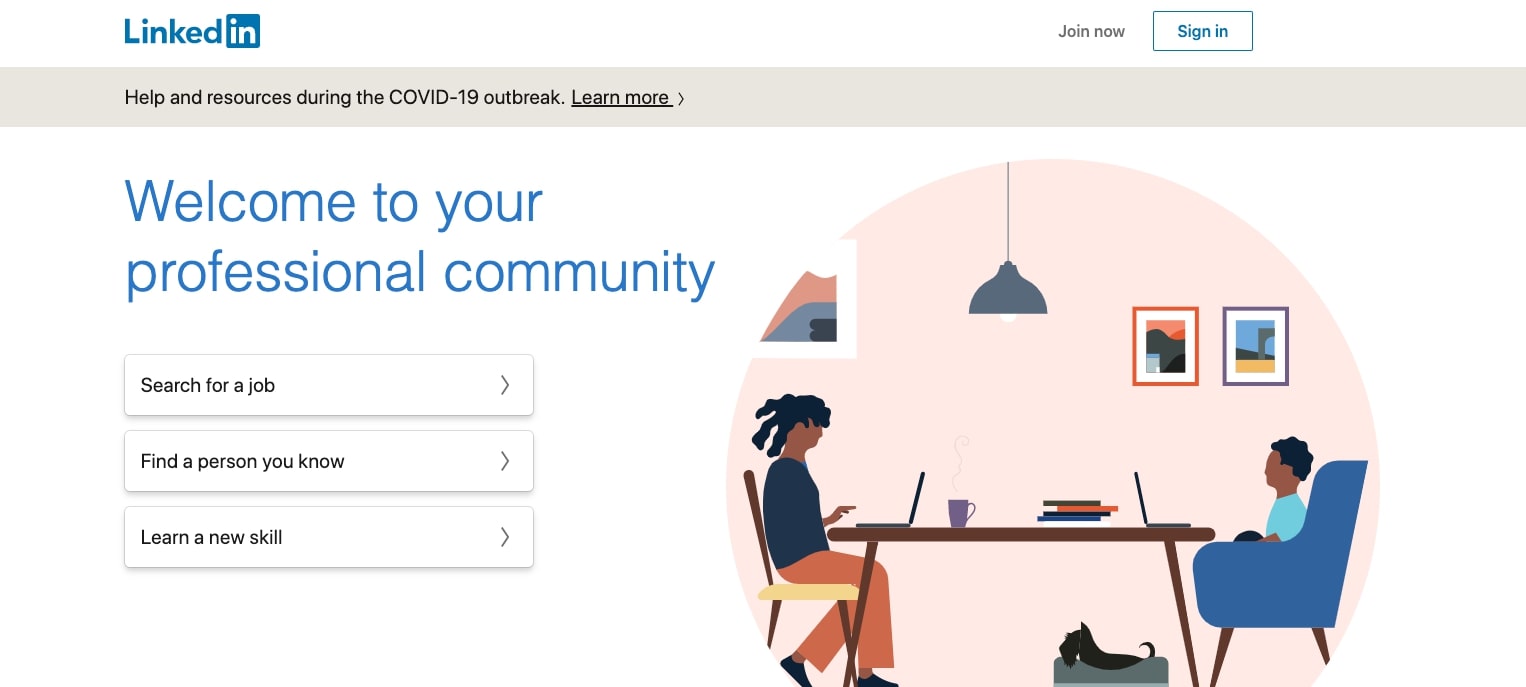 Хотя при этом сама соцсеть меня заинтересовала и я решил написать по свежей памяти эту статью.
Хотя при этом сама соцсеть меня заинтересовала и я решил написать по свежей памяти эту статью.
Налаживание контактов
При просмотре чужого профиля вы можете попробовать наладить контакт с этим человеком:
Однако, на следующем шаге у вас попросят ввести Емайл этого человека, и без этого отправить ему приглашение не получится. Видимо, это сделано для того, чтобы избежать спама. Ведь это не Контакт, где можно предлагать дружбу всем подряд. Поэтому есть два основных способа завязывания контактов.
- Во-первых, можно пригласить своих коллег, однокурсников или друзей (а потом уже строить связи с их контактами). Найти их можно будет с помощью встроенного поиска, установив фильтр в левой колонке в положение «люди» (а также можно выбрать регион или даже компанию):
- Во-вторых, можно воспользоваться щедрым предложением Linkedin и зафоловить часть адресной книги из вашего почтового ящика. Для этого достаточно будет выбрать из верхнего меню пункт «Сеть» — «Добавить контакты»:Правда придется указывать пароль от своего ящика и мириться с агрессивным маркетингом в Linkedin, но об этом мы уже говорили в начале этой публикации.

С уже состоявшимися контактами вы можете работать в Адресной книге, которую найдете все в том же пункте верхнего меню «Сеть»:
Если захотите их сгруппировать, то вам в этом помогут теги. Ставьте галочки напротив тех пользователей, которых вы хотите поместить в одну группу, и жмите на кнопу «Редактировать теги». Создаете тег, он появляется в левой колонке, и при его открытии вы увидите добавленных туда пользователей. Инструмент «Органайзер профилей» доступен, как я понял, только на платном аккаунте.
Группы по профессиональным интересам в ЛинкедИне
Как и в любой другой уважающей себя социальной сети тут имеется возможность создавать, вступать и общаться в группах. В большинстве своем они разбиты по профессиональным интересам, но бывают и исключения. После того, как вы заполните профиль и наладите первые контакты, самое время двигаться дальше. Общение в нужных группах позволит вам расширить свою сеть контактов, почерпнуть что-то нужное по интересующей вас тематике и, конечно же, показать себя с лучшей стороны (поднять свой имидж).
Для начала вам нужно будет выбрать из выпадающего верхнего меню «Интересы» пункт «Группы». Здесь вам будет предложен список групп, которые Linkedin подобрал для вас на основе оставленных вами в профиле и других местах сети данных.
Если он промахнулся, то в левой колонке вы найдет кнопку «Найти группу», и даже сможете создать свою собственную, если ничего из уже существующего вам не подойдет.
Поиск по группам является разновидностью общего поиска. По умолчанию вам предлагается список групп именно на вашем языке, но в фильтрах вы можете добавить и другие языки. Кстати, группы бывают открытыми и закрытыми. В первые можно вступить без проблем (нажав на кнопку «Присоединиться»), а вот закрытые группы можно только просматривать.
В той группе, к которой вы присоединились, сможете создавать сообщения (обсуждения), комментировать уже существующие и делать прочие свойственные группам вещи. В правой колонке будет отображаться индикатор вашей активности в этой группе, что может быть весьма полезно при серьезном намерении использовать ЛинкедИн для поиска интересной вам работы.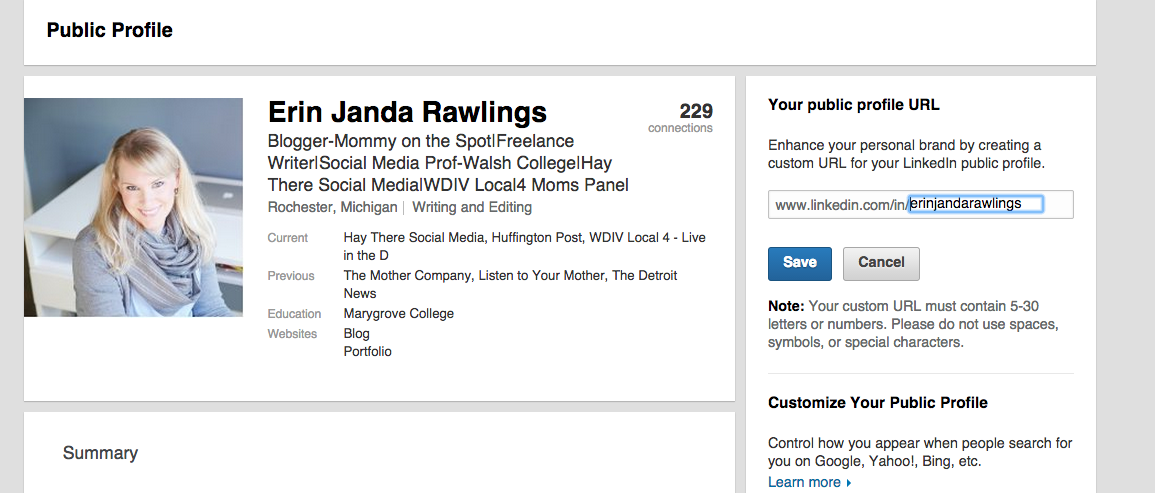
Страницы компаний и поиск вакансий на работу
Собственно, кроме групп в Linkedin есть и страницы компании (аналог бизнес-страниц в Фейсбуке, но только намного серьезнее). В принципе, можно создать страницу своей компании, но они в этой сети не служат цели общения с потенциальными клиентами или брендирования. Более того, за слишком активное добавление новой информации на страницу компании можно получить пенальти от модераторов.
На странице компании можно посмотреть список сотрудников, являющихся пользователями ЛинкедИна, а также почитать новости и, возможно, объявления о приеме на работу. Поэтому имеет смысл нажать на расположенную в верхнем правом углу кнопку «Отслеживать», чтобы быть в курсе всех обновлений этой страницы и чтобы не упустить появившуюся вакансию.
На этой странице еще можете обнаружить, что кто-то из ваших контактов или контактов ваших контактов работает или работал в этой компании. Это может стать неоценимым источником информации перед тем, как вы подадите в нее свое резюме для приема на работу. ИМХО.
ИМХО.
Естественно, что можно не только заполнить свой профиль и ждать, но и пытаться активно искать вакансии средствами, имеющимися в этой деловой сети. Для этого предназначена отдельная кнопка «Вакансии» в верхнем меню. По умолчанию Linkedin вам уже что-то подберет исходя из указанных вами в профиле данных и имеющихся в наличии подходящих рабочих мест (если вы являетесь работадателем, то для вас будет актуальна расположенная справа кнопка «Разместить вакансию»).
Как минимум, стоит их просмотреть. Если ничего подходящего там не найдется, то воспользуйтесь расположенной вверху строкой поиска (или расширенным поиском, который живет под одноименным спойлером). Если поиск работы для вас сейчас как нельзя актуален, то вы можете подписаться на оповещения по Емайлу, воспользовавшись показанной на скриншоте ссылкой.
Некоторые советы по работе в ЛинкедИн
В принципе, все основное я уже рассказал, но есть некоторые детали, которые вам могут пригодиться, например, когда вы будете искать с помощью него себе работу.
Допустим, что вы решили начать подыскивать новое место работы еще находясь на старой (вполне себе оптимальное решение). Однако, если ваша компания представлена в ЛинкедИне и сотрудники имеют там аккаунты, то вполне вероятно, что ваши изменения в профиле или начало отслеживания каких-то компаний (в надежде поймать вакансию) станут известны вашему текущему работодателю.
Однако, этого можно избежать простым отключением оповещений о вашей активности в этой социальной сети. Для этого кликните по иконке с вашей фоткой в правом верхнем углу и выберите из выпадающего меню пункт «Конфиденциальность и настройки»:
На открывшейся странице на вкладке «Профиль» (из левого меню) выберите пункт «Включить или отключить оповещение о вашей активности». Откроется всплывающее окно, где вам нужно будет снять имеющуюся там галочку и нажать на кнопку «Сохранить изменения».
При активном поиске работы вы сами будете, скорее всего, активно просматривать профили тех людей, которые вас интересуют в плане поиска новой работы.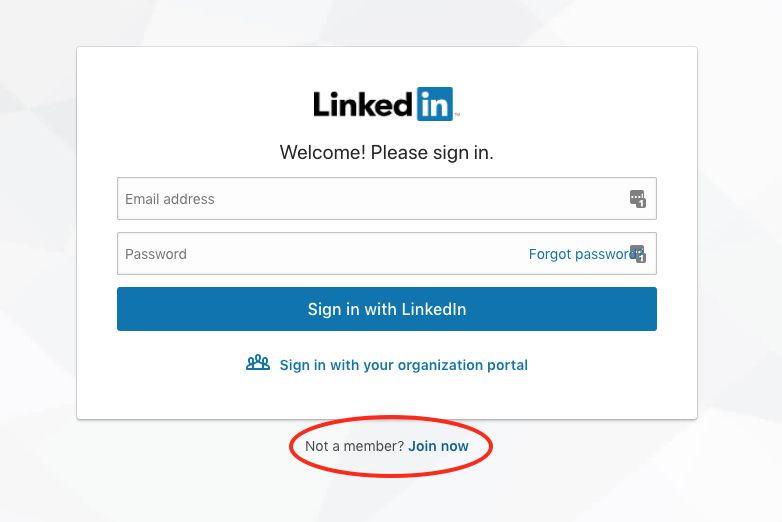 А значит важно, чтобы они, в случае необходимости, могли получить информацию о вас (есть в Linkedin такая возможность получать информацию о тех, кто просматривал ваш профиль, если она открыта для доступа).
А значит важно, чтобы они, в случае необходимости, могли получить информацию о вас (есть в Linkedin такая возможность получать информацию о тех, кто просматривал ваш профиль, если она открыта для доступа).
На всякий случай проверьте, что у вас установлено в «Указать, что будут видеть другие, если вы смотрели их профили» (путь до этого пункта такой же, как и в настройке, описанной чуть выше).
Также хочу сказать, что с помощью ЛинкедИна можно достаточно хорошо изучить людей, которые будут принимать решение о приеме вас на работу. Повнимательнее последив за ними в сети, изучив профиль и другие записи вы сможете найти что-то полезное. Да и просто проявить активность в тех же местах сети, где ее проявляли они. Авось вас заметят и запомнят, что может пригодиться в дальнейшем.
Еще при заполнении профиля лучше не оставлять подозрительных пробелов. Пусть вы в этот период и занимались совсем не относящимися к желаемой работе делами, но лучше все же это указать и подробно расписать.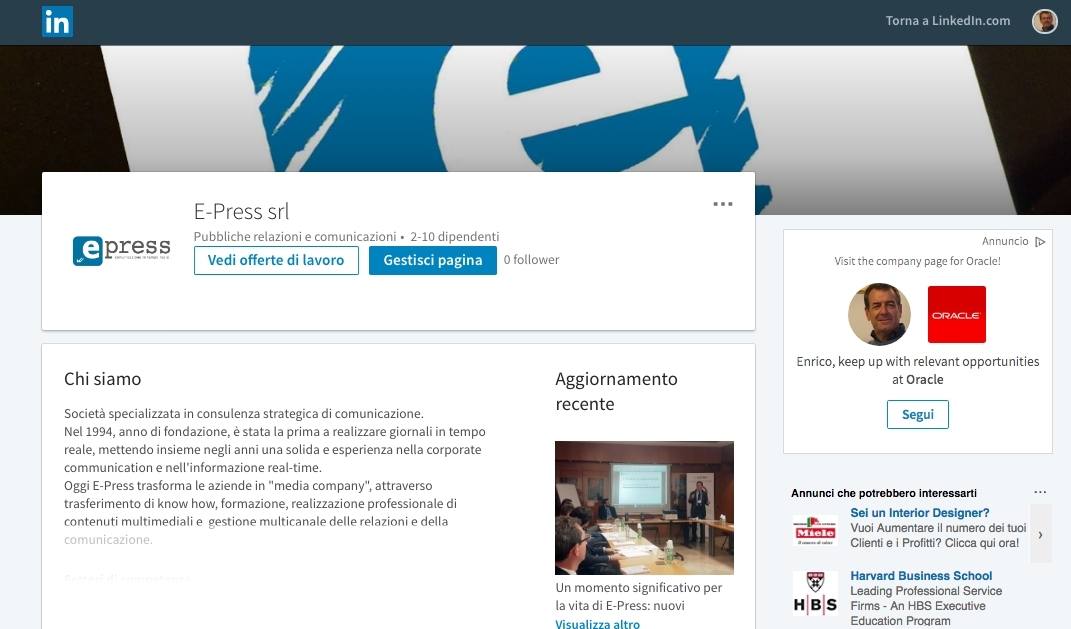 Целостная картина смотрится всегда лучше, да и не знаешь, когда и кому пригодятся ваши, казалось бы, не имеющие отношения к делу навыки.
Целостная картина смотрится всегда лучше, да и не знаешь, когда и кому пригодятся ваши, казалось бы, не имеющие отношения к делу навыки.
Удачи вам! До скорых встреч на страницах блога KtoNaNovenkogo.ru
Использую для заработка
Регистрация на Facebook — процесс создания аккаунта
Как происходит в Фейсбук регистрация? Вопрос чаще всего задают те, кто хочет начать пользоваться данной социальной сетью. На самом деле, ничего сложного там нет. И сейчас мы рассмотрим данный вопрос подробнее.
Особенности создания аккаунта
Перед тем, как регистрироваться в данной социальной сети стоит узнать о некоторых особенностях. Их обязательно нужно учесть в процессе регистрации, иначе ничего путного из этой затеи не выйдет. Только время потратите.
- Во-первых, вам должно быть более 13 лет. Если это условие не соблюдено, то система не даст вам создать учетную запись, как бы вы не старались. Если вам менее 13, то должно быть письменное обращение родителей в службу поддержки.

- Во-вторых, для создания учетной записи потребуется действующий номер телефона или адрес почтового ящика. Ведь аккаунт придется подтверждать. Без сего действия вы не сможете им пользоваться. Даже войти в него не получится.
- В-третьих, запомните, что пользователь может иметь только один аккаунт на Фейсбуке. Если у вас уже есть один, то при регистрации нового он тут же будет заблокирован. Стоит отнестись к этому условию серьезно. Восстановление доступа займет много времени.
И не забывайте, что регистрация совершенно бесплатна. И если кто-то требует за это деньги, то перед вами явный мошенник. Итак, как зарегистрироваться в Фейсбук? Мы разделим этот процесс на несколько этапов.
Этап 1. Создание аккаунта
Теперь перейдем к самому ответственному моменту. Нужно создать аккаунт. Учтите, что всю информацию нужно вписывать аккуратно, тщательно перепроверяя, так как исправить ее в дальнейшем возможности не будет (к примеру, логин):
- Переходим на www.
 facebook.com.
facebook.com. - Появится главная страница. Сразу будет предоставлена форма для ввода данных.
- Вписываем имя и фамилию, адрес электронной почты (используется в качестве логина), придумываем и вписываем пароль, а также выставляем дату рождения и выбираем пол.
- После этого нажимаем на кнопку «Регистрация».
На этом первый этап завершен. Пока вы не можете пользоваться своей учетной записью, так как она не подтверждена. Кстати, учтите, что адрес электронной почты не должен быть уже использован для создания страницы. Иначе ничего не получится.
Многие спрашивают, как зарегистрироваться в Фейсбук бесплатно без электронной почты. Такая возможность есть. Просто при создании нового аккаунта нужно вводить не почту, а номер телефона. Обязательно рабочий. Тогда можно будет обойтись без почтового ящика. Однако вводить его нужно аккуратно. Исправить не получится в случае неудачи.
Этап 2. Подтверждение аккаунта
Эта процедура совершенно необходима. Социальная сеть должна понять, что это именно вы регистрируетесь, а не какой-нибудь робот. К тому же, верификация необходима и для обеспечения безопасности аккаунта.
Социальная сеть должна понять, что это именно вы регистрируетесь, а не какой-нибудь робот. К тому же, верификация необходима и для обеспечения безопасности аккаунта.
В самой процедуре ничего сложного нет. Она выполняется в пару кликов:
- Итак, после нажатия на кнопку «Регистрация» вас перенаправят на страницу верификации. Одновременно на ваш почтовый ящик, указанный при создании аккаунта придет письмо.
- Необходимо в браузере создать новую вкладку и там загрузить свой ящик электронной почты.
- Найдите в нем письмо от команды Facebook и откройте его. Учтите, что иногда это сообщение может попасть в спам. Так что проверьте соответствующую папку.
- В письме будет ссылка и специальный код. Можно просто перейти по ссылке, и учетная запись мгновенно активируется. А можно скопировать код, вернуться на страницу верификации, ввести его в соответствующее окошко и нажать «Продолжить».
В общем, подходящий вариант выбирать вам.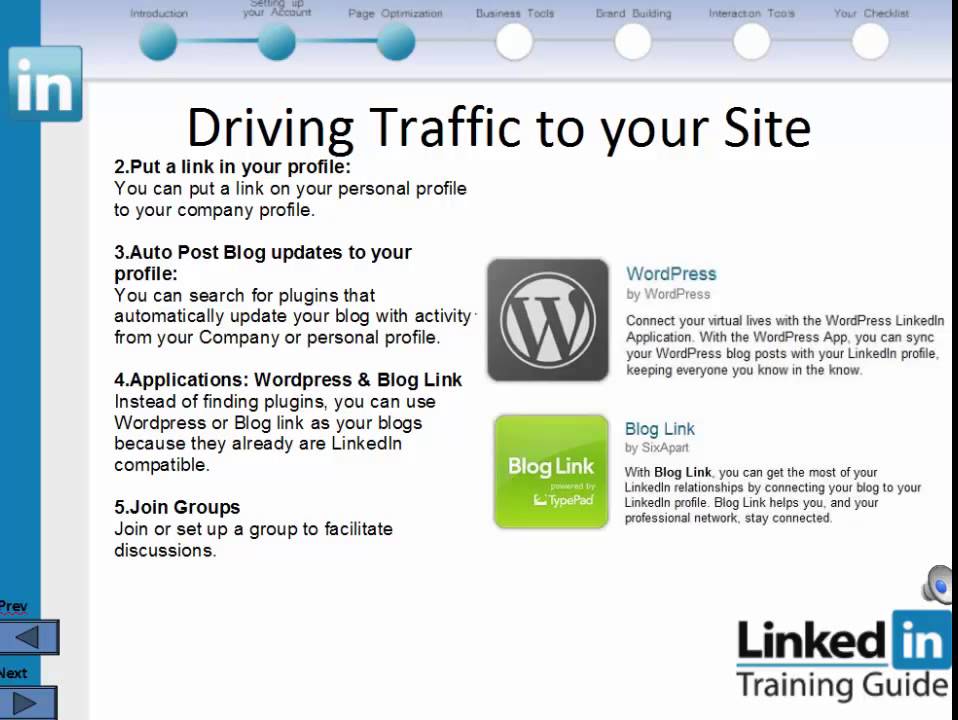 После верификации можно будет приступать к базовой настройке страницы: поиск друзей, заполнение необходимых сведений, загрузка фотографий и так далее.
После верификации можно будет приступать к базовой настройке страницы: поиск друзей, заполнение необходимых сведений, загрузка фотографий и так далее.
Учтите, что если вы использовали для регистрации номер телефона, то в вашем случае процесс верификации будет другим. На ваш номер придет специальное SMS сообщение с проверочным кодом. Код нужно будет аккуратно вписать на странице верификации и нажать на кнопку «Подтвердить». Только так можно будет начать пользоваться своей страницей. Ждать письмо на ящик в этом случае бессмысленно.
Инструкции по регистрации и заполнению профиля в LinkedIn
С 300 миллионами активных пользователей LinkedIn является самой популярной профессиональной сетью в мире. Его используют профессионалы, ищущие работу, по всему миру, работодатели и специалисты по персоналу, ищущие сотрудников или для установления полезных контактов. Прочтите эти подробные инструкции о том, как создать и правильно заполнить свой профиль в LinkedIn.
1. Регистр
Каждая социальная сеть требует регистрации, и LinkedIn не исключение.Просто посетите домашнюю страницу, где вас встретят слова «Присоединяйтесь к крупнейшей в мире профессиональной сети». Справа под заголовком находится небольшая форма, в которой вы можете ввести свое имя, фамилию, адрес электронной почты и пароль. Вы будете использовать эту информацию для входа в LinkedIn.
После заполнения формы нажмите кнопку «Присоединиться сейчас», после чего вы перейдете к следующей форме. Введите в эту форму информацию о вашем адресе и текущем статусе работы — трудоустроен, ищу работу или учится.
В зависимости от вашего статуса занятости вы можете ввести дополнительную информацию о вашей текущей или предыдущей работе и указать название компании или учебного заведения, в котором вы сейчас работаете. Затем нажмите кнопку «Создать мой профиль».
2. Активация аккаунта
После выполнения предыдущих шагов вам нужно будет подтвердить свой адрес электронной почты, который вы ввели в начале всего процесса. Проверьте свой почтовый ящик, откройте полученное письмо и нажмите «Подтвердить адрес электронной почты».
Проверьте свой почтовый ящик, откройте полученное письмо и нажмите «Подтвердить адрес электронной почты».
3. Общайтесь с коллегами и знакомыми
Поздравляем, вы активировали свою учетную запись. Теперь вам нужно выполнить несколько шагов, которые помогут вам запустить свой профиль. LinkedIn снова попросит вас ввести свой адрес электронной почты и предложит список людей, которые есть у вас в контактах в других сетях. Это позволит вам гораздо проще находить друзей, у которых уже есть учетная запись в LinkedIn. Нетворкинг или установление и поддержание профессиональных контактов — очень важная часть вашей профессиональной жизни.
4. Выберите тип счета
Прежде чем вы начнете уточнять свой профессиональный профиль, выберите тип учетной записи. Вы можете выбрать подписку Premium (от 24,95 € в месяц) или бесплатную учетную запись Basic, которая бесплатна, но имеет ограниченные функции и возможности. Базовой учетной записи будет достаточно для начала, и вы можете изменить ее на Премиум в любой момент.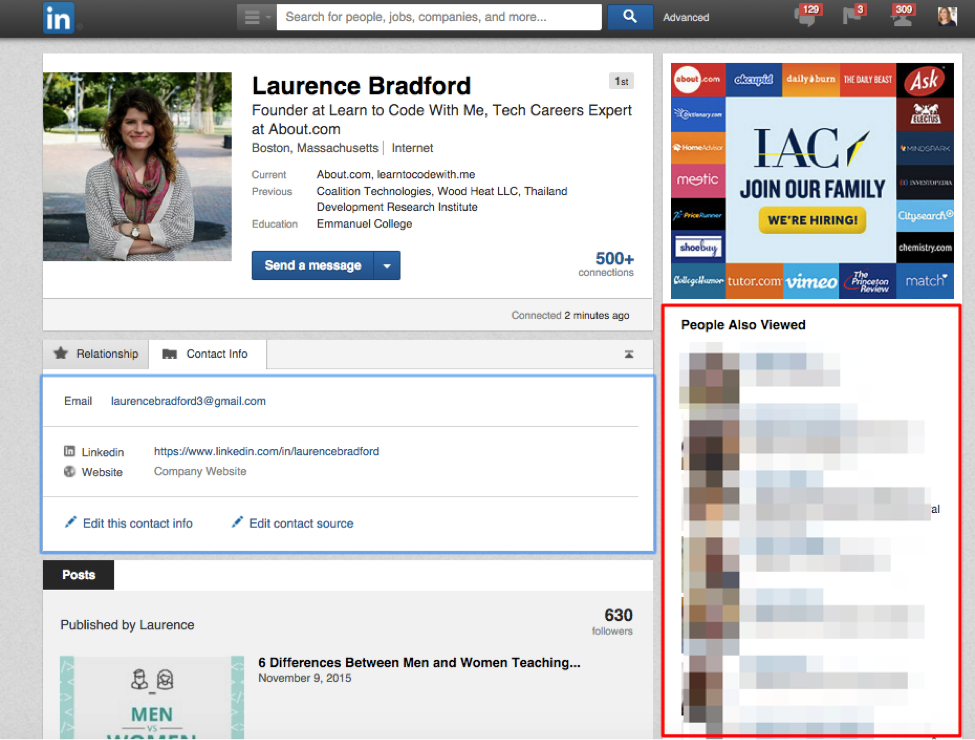
5. Заполните анкету
LinkedIn теперь поможет вам шаг за шагом заполнить ваш профиль.Постепенно заполните следующую информацию: опыт, навыки и знания, образование, языки и фото (фотографии профиля).
Не волнуйтесь, вы можете снова изменить свой профиль в любое время, нажав «Редактировать профиль» — справа от фотографии профиля. Рекомендуем заполнять на английском, но это зависит от вас и ваших амбиций. Будьте краткими, информативными и не давайте ложной информации.
а. Где ты работаешь? (Опыт)
Введите информацию о вашей текущей работе в поле «Опыт».Не забывайте свой предыдущий опыт работы. Укажите название компании, должность и период времени. Вы можете повысить свою кредитоспособность, добавив краткое описание выполненных вами действий.
г. Где ты учился? (Образование)
Укажите наивысший уровень образования, которого вы достигли, в разделе «Образование». Не бойтесь вводить точные данные о том, когда вы закончили учебу, и постарайтесь вспомнить, чем вы занимались во время учебы.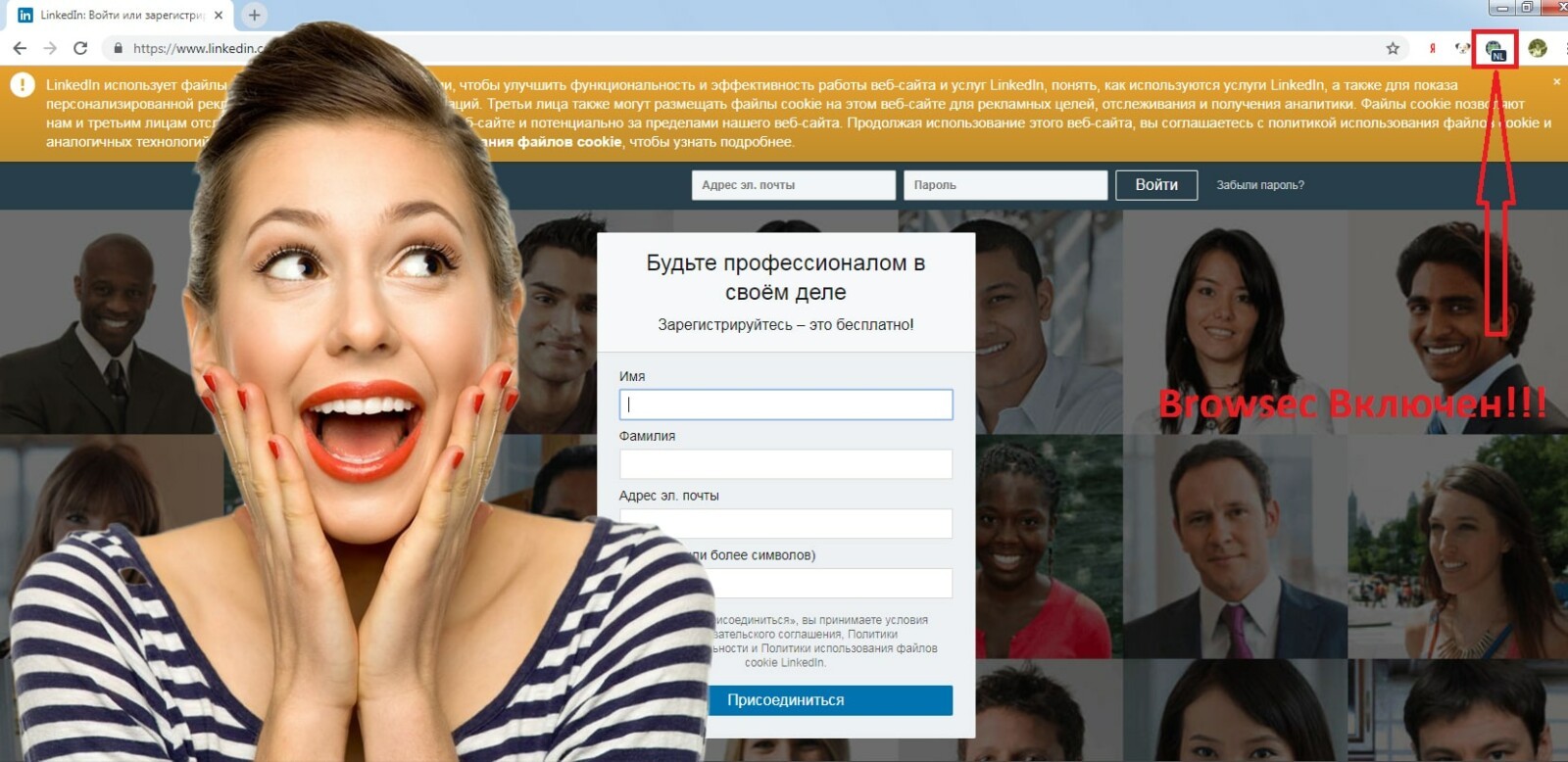
г.Расскажи больше о себе (Дополнительная информация)
В разделе «Личные данные» у вас есть возможность опубликовать личную информацию, например дату вашего рождения и семейное положение. Вы также можете определить, кто будет иметь право просматривать эту информацию. Поле Интересы предназначено для ввода ваших увлечений, интересов или занятий, которые вы выполняете вне работы.
г. Навыки и опыт
Не стесняйтесь раскрывать свои сильные стороны. Поделитесь своими навыками и опытом в словечек.Специалистам по персоналу будет проще найти вас на основе этой информации. Индивидуальные навыки также позволят вашим коллегам и друзьям оценить и повысить привлекательность вашего профиля.
e. Резюме
Кратко опишите вашу личность, профессиональную направленность и сферы вашей деятельности. Регулярно обновляйте раздел «Сводка», чтобы он как можно точнее описывал ваш текущий фокус.
ф. Добавить мультимедийный контент
Вы также можете загружать изображения, видео, презентации или текстовые документы в LinkedIn.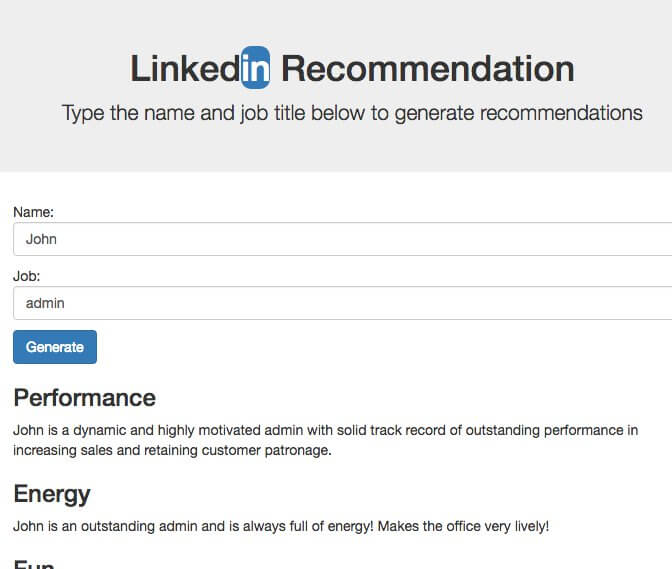 Создайте портфолио работ, в которых вы принимали участие. Визуальный контент очень важен в Интернете, поэтому не бойтесь интегрировать его в свой профиль.
Создайте портфолио работ, в которых вы принимали участие. Визуальный контент очень важен в Интернете, поэтому не бойтесь интегрировать его в свой профиль.
г. Знание языков, сертификаты и награды
В правом столбце вы найдете широкий спектр областей, которые вы можете заполнить, чтобы повысить привлекательность своего профиля:
- Языки, на которых вы можете общаться, и ваш уровень навыков
- Проекты, над которыми вы работали
- Публикации, такие как книги, дипломные работы или статьи в журналах
- Организации, в которых вы работали в
- Добровольная деятельность
- Награды
- Завершенные курсы повышения квалификации
- Получены сертификаты
- Результаты испытаний
Вам понравилось наше руководство по регистрации в социальной сети LinkedIn? Взгляните на официальный профиль компании LinkedIn на YouTube, где вы можете найти более интересные инструкции.И не забудьте прочитать 7 советов, как заработать и поддерживать хорошую репутацию в Интернете.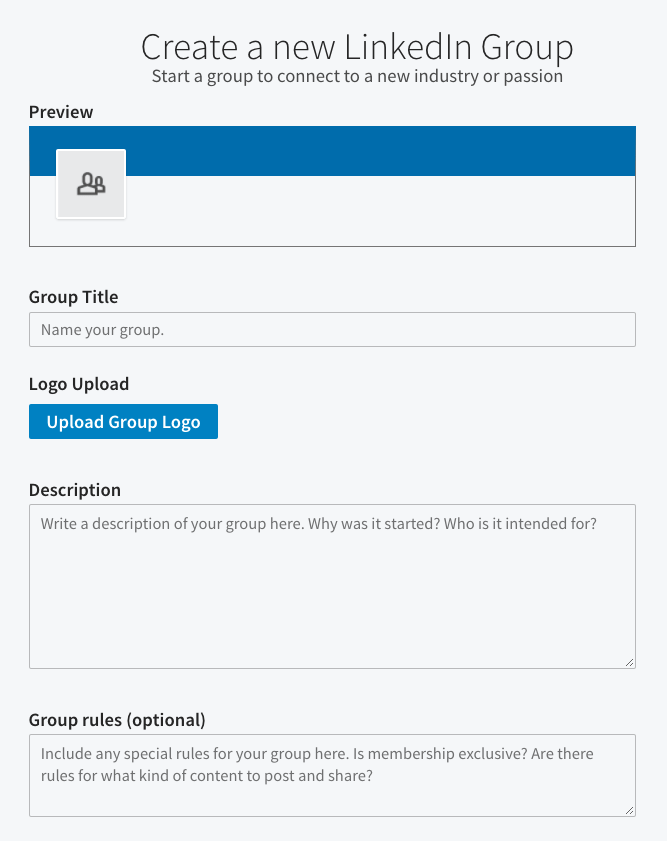
Преимущества использования LinkedIn для вашей карьеры
LinkedIn существует с 2003 года и широко считается эталоном профессиональных сетевых платформ социальных сетей. Но остается ли сайт актуальным или это пустая трата времени? Если вы не используете LinkedIn эффективно, ваши поиски, сообщения и другие действия на сайте могут занять часы, тратя много времени на это.
Однако при правильном и умном использовании LinkedIn может творить чудеса для развития вашей карьеры. Рекрутеры и работодатели используют LinkedIn для поиска кандидатов на работу, иногда даже используя недавно ушедших сотрудников или вновь нанятых сотрудников для собственных возможностей карьерного развития.
Вам нужен профиль LinkedIn?
Краткий ответ — да.» Даже если вы решите не проводить много времени в LinkedIn или вообще в любое время, все равно стоит потратить 30 минут или около того, чтобы настроить свой полный профиль LinkedIn.Затем назначьте встречу в своем календаре, чтобы проверять его каждые шесть месяцев или около того и обновлять, отмечая любые новые большие достижения. В дополнение к запланированным проверкам в вашем профиле, конечно, вы должны обновлять его каждый раз, когда меняете работу.
В дополнение к запланированным проверкам в вашем профиле, конечно, вы должны обновлять его каждый раз, когда меняете работу.
Рекрутеры и менеджеры по найму используют LinkedIn для поиска кандидатов. Так что, если вы не присутствуете на сайте, вы не будете появляться во время поиска. Наличие учетной записи LinkedIn также означает, что вы можете использовать сайт для исследования компаний, интервьюеров, рекрутеров и менеджеров по найму, что полезно перед подачей заявок и появлением на собеседовании.
Короче говоря, иметь профиль — хорошая идея. Даже если вы не занимаетесь активным поиском работы, вы можете использовать LinkedIn для связи с нынешними и бывшими коллегами и связи с людьми, которых вы встречаете на сетевых мероприятиях, конференциях и т. Д. Чтобы еще больше взаимодействовать с сайтом, присоединяйтесь к группам LinkedIn.
Хотя есть еще информация о том, может ли LinkedIn помочь в поиске работы, вот краткий обзор хороших и не очень хороших функций:
Преимущества создания учетной записи LinkedIn
Помимо вашего времени, это бесплатно, хотя есть и платный вариант. И для многих рекрутеров или менеджеров по найму первым шагом после получения резюме или заявления о приеме на работу является поиск кандидата в LinkedIn.
И для многих рекрутеров или менеджеров по найму первым шагом после получения резюме или заявления о приеме на работу является поиск кандидата в LinkedIn.
Все больше и больше компаний переходят на стандартизированные онлайн-приложения, и как никогда часто можно увидеть раздел LinkedIn рядом с инструментом загрузки резюме, где вы можете загрузить свой профиль LinkedIn прямо рядом со своим резюме. Если оно хорошо составлено, это огромное преимущество, поскольку потенциальные менеджеры по найму будут просматривать не только ваше резюме, но и ваш профиль в LinkedIn.
LinkedIn — это простой и современный способ поддерживать картотеку контактов, которые могут быть полезны в вашей карьере. Человек, которого вы встретили на конференции пять лет назад, вполне может в конечном итоге работать в компании вашей мечты, или этот коллега по вашей первой работе может знать менеджера по найму, с которым вы хотите связаться. С помощью всего лишь короткого сообщения вы можете повторно подключиться и продолжить работу.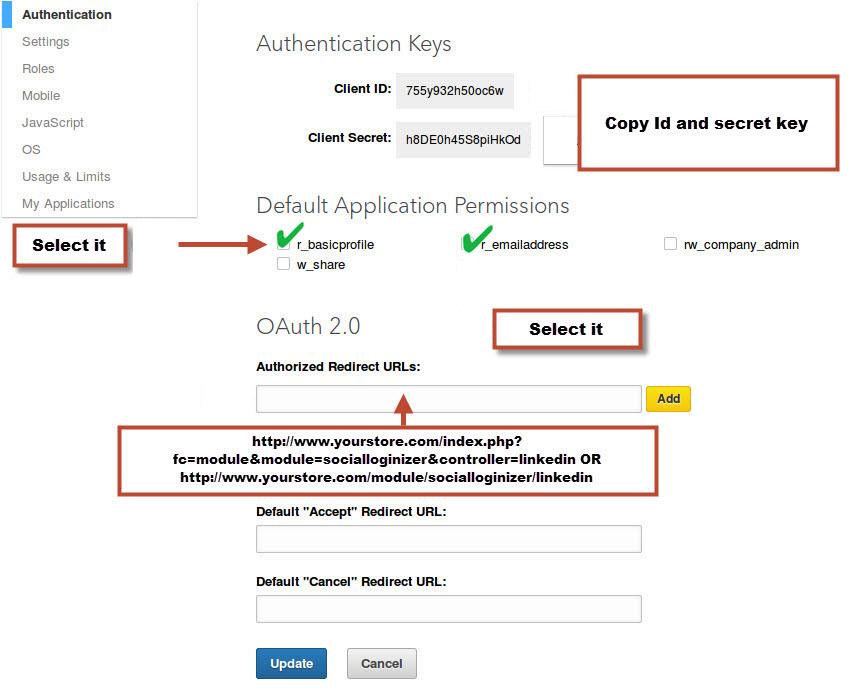
Почему LinkedIn может тратить ваше время и деньги
Хотя создание профиля в LinkedIn настоятельно рекомендуется, сайт может занять слишком много времени, за которое вам не платят.Вот несколько вещей, на которые следует обратить внимание:
Это может быть дорого — и не обязательно доставлять. Одной из функций, предлагаемых LinkedIn, является «Премиум для соискателей». Вы получаете месяц бесплатно, а затем есть ежемесячная плата, которая на начало 2019 года составляла 29,99 доллара в месяц. С помощью Job Seeker Premium вы можете видеть, кто просматривал ваш профиль и как вы сравниваетесь с другими соискателями, получать доступ к видеокурсам и аналитике заработной платы, а также отправлять прямые сообщения рекрутерам.
Премиум также позволяет вам переместить ваше приложение в верхнюю часть списка в качестве «избранного соискателя».»Однако рекрутер видит рядом с вашим именем значок, указывающий на то, что вы заплатили за эту должность.
В качестве инструмента социальных сетей становится легко потерять фокус. Как и любая платформа социальных сетей, LinkedIn хочет заинтересованных пользователей, которые часто взаимодействуют с сайтом и остаются на нем. Точно так же, как вводить сотни заявок на вакансии, которые не подходят для вашего опыта, непродуктивно, точно так же вы тратите часы, просматривая профили менеджеров по найму. В какой-то момент это становится больше похоже на просмотр Instagram или Facebook, чем на поиск реальной работы.
Как заставить LinkedIn работать на вас
Начните с создания или обновления вашего профиля. Это то, что вы используете для связи с людьми в вашей сети. Ваш профиль — это также то, как вас могут найти в LinkedIn, потому что он содержит информацию о ваших навыках и опыте, которые сканируются ботом, чтобы соответствовать параметрам поиска работодателя рекрутеров.
LinkedIn не будет работать на вас, если вы не представитесь. Создание профиля LinkedIn с «личным профилем» или «менеджером по персоналу» (если вы ищете кандидатов) вместо вашего имени и просьба к кому-то подключиться не будет эффективным.
Если вас беспокоит конфиденциальность, не беспокойтесь. LinkedIn — одна из самых приватных социальных сетей. Общайтесь только с людьми, которых вы хорошо знаете. Будьте стратегическими, если вы ищете работу, пока работаете, и не объявляйте об этом своим знакомым. Есть способы конфиденциального поиска работы, не подвергая опасности свою текущую должность.
Создав свой профиль, вы захотите пригласить людей присоединиться к вашей сети. Начните расширять свою сеть и писать сообщения своим контактам.Вы можете отправлять сообщения LinkedIn для запроса рекомендаций, а также для поиска работы, помощи и совета в карьере.
Как эффективно использовать LinkedIn
© GettyImages
Extreme-Photographer
Используйте LinkedIn, чтобы продвигаться по карьерной лестнице.
LinkedIn ™ — крупнейшая в мире профессиональная сетевая платформа. Это также одна из самых влиятельных социальных сетей, насчитывающая более 575 миллионов участников в 2018 году. Это много потенциальных контактов!
Это много потенциальных контактов!
Члены используют сайт, чтобы поддерживать связь с деловыми партнерами, клиентами и коллегами.Но он может сделать гораздо больше — например, повысить ваш профиль, повысить узнаваемость вашего бренда и помочь вам нанять нужных людей.
В этой статье мы рассмотрим девять способов использования вашей учетной записи LinkedIn для личного, профессионального и организационного успеха.
Примечание:
Базовая учетная запись LinkedIn предоставляется бесплатно. Премиум-аккаунты предлагают дополнительные функции в соответствии с вашими потребностями. К ним относятся Premium Career (29,99 долларов США в месяц в 2018 году), предназначенная для соискателей, и Premium Business (59 долларов США.99 в месяц). Будьте готовы платить больше за пакеты Sales Navigator и Recruiter.
Девять способов получить лучшее от LinkedIn
1. Заполните свой профиль в LinkedIn
Ваш профиль может стать важной частью вашего личного бренда . Все зарегистрированные пользователи LinkedIn смогут просматривать его (если вы не установите его в приватный режим). Вы также можете создать общедоступный профиль, который могут найти внешние поисковые системы, чтобы его могли видеть даже люди, не зарегистрированные в LinkedIn.
Все зарегистрированные пользователи LinkedIn смогут просматривать его (если вы не установите его в приватный режим). Вы также можете создать общедоступный профиль, который могут найти внешние поисковые системы, чтобы его могли видеть даже люди, не зарегистрированные в LinkedIn.
LinkedIn находит только те профили, которые оцениваются как «полные», и они могут получить в 20 раз больше просмотров, чем неполные профили. Поэтому важно дополнить свое. Вот что нужно запомнить:
- Добавьте свое фото хорошего качества, желательно сделанное профессиональным фотографом. Выглядите умно, улыбайтесь и не отвлекайтесь в кадре.
- Сделайте свой профиль сияющим, добавив фоновое изображение (иногда называемое изображением «баннера» или «обложки»), которое отражает вашу личность и вашу профессию.
- Упомяните в заголовке вашу отрасль и местонахождение. Для этого у вас есть до 120 символов.
- Включите краткое описание того, кто вы, чем занимаетесь и что можете предложить.
 У вас есть 2000 персонажей, но вам не обязательно использовать их всех. Вы также можете связать или загрузить шесть примеров своей работы, чтобы ваш профиль сиял.
У вас есть 2000 персонажей, но вам не обязательно использовать их всех. Вы также можете связать или загрузить шесть примеров своей работы, чтобы ваш профиль сиял. - Добавьте вашу текущую должность и опишите, что она включает. Быть конкретным. Не говорите, например, что вы «отличный коммуникатор» — даже если вы таковой! Вместо этого опишите свои коммуникативные навыки , и примеры того, как вы их использовали.Опять же, у вас есть 2000 символов.
- Добавьте свою предыдущую историю работы, сведения об образовании и не менее четырех навыков или областей знаний.
Совет:
По мере того, как вы добавляете дополнительные сведения в свой профиль, вы можете отслеживать свой прогресс от «Новичка» до «Среднего» и «Все звезды» с помощью шкалы силы профиля.
2. Контакты и связь с другими пользователями LinkedIn
LinkedIn позволяет вам общаться с людьми и профессиональными организациями вашей отрасли.Это отличный способ быть в курсе последних событий и поделиться информацией с другими в вашей области.
Вы можете пригласить кого угодно подключиться (и принять их приглашения для подключения к вам), но для использования сайта у них должна быть собственная учетная запись LinkedIn.
LinkedIn сохраняет установленные вами подключения в список под названием «Моя сеть». Когда вы устанавливаете новое соединение, вы получаете доступ не только к профилю этого человека, но и к его общедоступным соединениям.Они становятся вашими «связями второй степени». Это открывает еще больше сетевых возможностей. , так как затем вы можете пригласить их связаться с вами напрямую.
Вы также можете ввести любые два пользователя LinkedIn, которые еще не подключились друг к другу, но которым это может быть выгодно.
Совет:
Количество ваших подключений влияет на ваш рейтинг в поисковой сети LinkedIn. Хорошая идея — установить как минимум 50 контактов первой степени.
3.Начни говорить!
После того, как вы установили связи в LinkedIn, средство обмена сообщениями позволяет вам общаться с ними в режиме реального времени. Функция активного статуса сообщает вам, какие из ваших подключений находятся в сети — обратите внимание на зеленую точку рядом с изображениями их профилей.
Функция активного статуса сообщает вам, какие из ваших подключений находятся в сети — обратите внимание на зеленую точку рядом с изображениями их профилей.
А функция умных ответов — короткие, автоматически генерируемые контекстные ответы (например, «В какое время?» И «Отлично, спасибо!») — могут помочь сделать ваши беседы быстрыми и продуктивными.
Если у вас есть учетная запись Premium, вы также можете использовать InMail.Это позволяет вам отправлять личные сообщения любому участнику LinkedIn без предварительного представления или дополнительной контактной информации.
4. Давать и получать рекомендации и подтверждения
Ваши знакомые могут писать «рекомендации» для вашего профиля и предлагать «одобрение» ваших навыков, и вы можете делать то же самое в ответ.
Рекомендации — это личные отзывы, подчеркивающие ваши профессиональные способности. Постарайтесь собрать несколько из них (от пяти до 10 — хорошее «практическое правило»), попросив людей, с которыми вы работали, написать один для вас.
Попросите их выделить конкретные атрибуты или достижения, которые их впечатлили, вместо того, чтобы делать общие комментарии, например: «С Беллой было весело работать».
Подтверждения — это простые уведомления, подтверждающие, что у вас есть определенный навык. Им может не хватать влияния специально написанных рекомендаций, но если связь одобряет ваши лидерские качества , например, это может помочь вам выделиться из толпы.
5. Используйте группы LinkedIn
Все участники LinkedIn могут создавать группы или присоединяться к ним для обсуждения идей и обмена новостями отрасли.Это может быть отличным способом развития вашей профессиональной сети.
Вы можете использовать панель поиска в верхней части страницы своего профиля, чтобы искать интересные группы, к которым хотите присоединиться, или вы можете найти новые группы через те, к которым вы уже присоединились. Став участником группы, вы можете присоединяться к групповым беседам, задавать вопросы и отправлять сообщения другим участникам.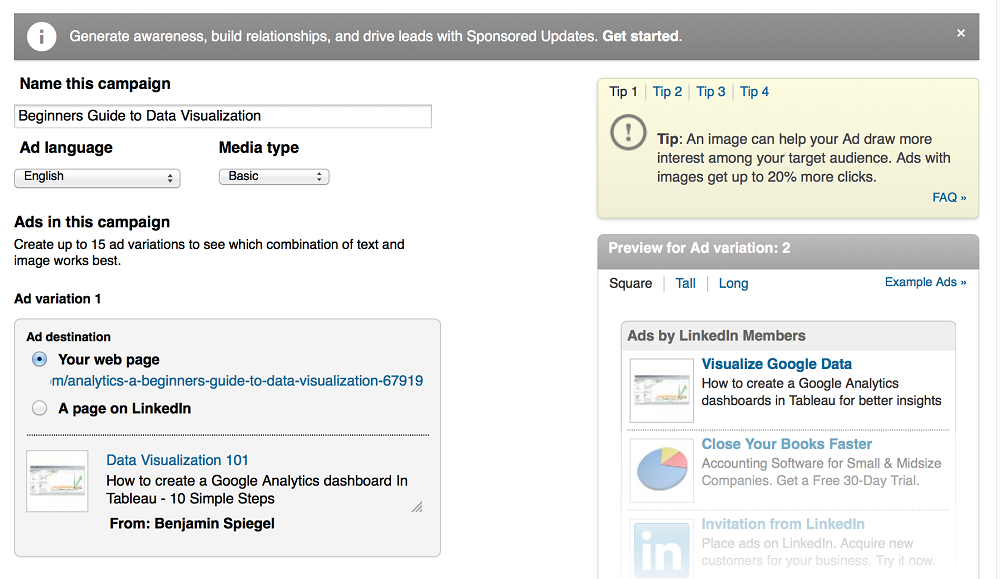
группы LinkedIn могут быть ценным источником информации, идей и поддержки. Поделитесь своими знаниями с людьми в ваших группах, и они наверняка ответят вам тем же.
Предупреждение:
LinkedIn предостерегает от саморекламы в группах. Показывать свой опыт — это хорошо; безвозмездное подключение продуктов вашей компании — нет. Вы можете быть заблокированы или удалены из группы, если вы нарушите ее правила или кодекс этикета.
6. Создавайте привлекательный контент специально для LinkedIn
Как и в других социальных сетях, вы можете публиковать простые текстовые обновления, изображения и ссылки на другие сайты, а также вы можете делиться сообщениями от других пользователей. Но убедитесь, что ваш пост является полезным, информативным и актуальным для ваших профессиональных связей.И вы можете освежить свои навыки письма !
Вы также можете записывать или загружать видео прямо в LinkedIn со своего устройства. Это позволяет вам поделиться своими идеями и опытом или повысить узнаваемость бренда вашей организации. Используйте встроенные фильтры и «стикеры», чтобы сделать видео ярче, и добавьте подписи для людей, которые смотрят его без звука.
Используйте встроенные фильтры и «стикеры», чтобы сделать видео ярче, и добавьте подписи для людей, которые смотрят его без звука.
LinkedIn также позволяет публиковать полные статьи через свою платформу публикации. Статьи, которые вы пишете, появляются в вашем профиле.Они могут быть доступны другим пользователям, а также могут отображаться в результатах поиска, но вы сохраняете права на любой исходный контент, который публикуете. Это отличный способ продемонстрировать свой отраслевой опыт.
SlideShare — еще один вариант для доставки высококачественного контента. Он встроен в LinkedIn и позволяет размещать презентации и инфографику.
Совет:
Добавление хэштегов к вашим сообщениям может помочь вашему контенту привлечь больше пользователей. Введите хэштег в строку поиска, чтобы узнать, сколько людей подписано на него, и посмотреть, какой контент их интересует.
Подпишитесь на нашу рассылку новостей
Получайте новые профессиональные навыки каждую неделю, а также наши последние предложения и бесплатное загружаемое учебное пособие по личному развитию.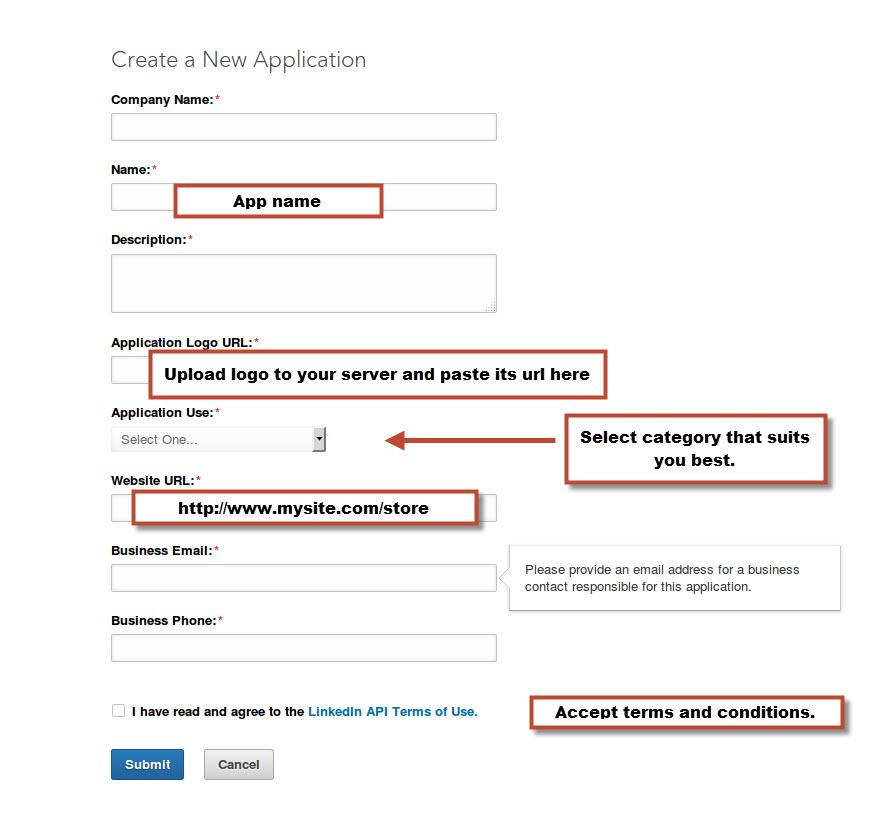
7.Находите новых сотрудников — и новые возможности
По собственным данным LinkedIn, 20 000 компаний в США используют сайт для набора нового персонала. . Сервис позволяет вам искать людей, которые обладают определенными навыками и опытом, которые вам нужны в вашей команде. Он может даже полностью заменить традиционную рекламу найма, в зависимости от вашей отрасли и должности, которую вам нужно заполнить.
Функция расширенного поиска позволяет выполнять поиск по множеству различных критериев: местоположение, компания, бывшие компании, отрасль, язык, некоммерческие интересы, учебные заведения и степень связи.
Платные планы LinkedIn для рекрутера предоставляют вам еще больше возможностей и могут помочь вам найти, расставить приоритеты, связаться и управлять своим списком кандидатов. Pipeline Builder позволяет автоматически связываться с потенциальными новобранцами, когда они посещают LinkedIn, а функция «Найти поблизости» предназначена для местных контактов.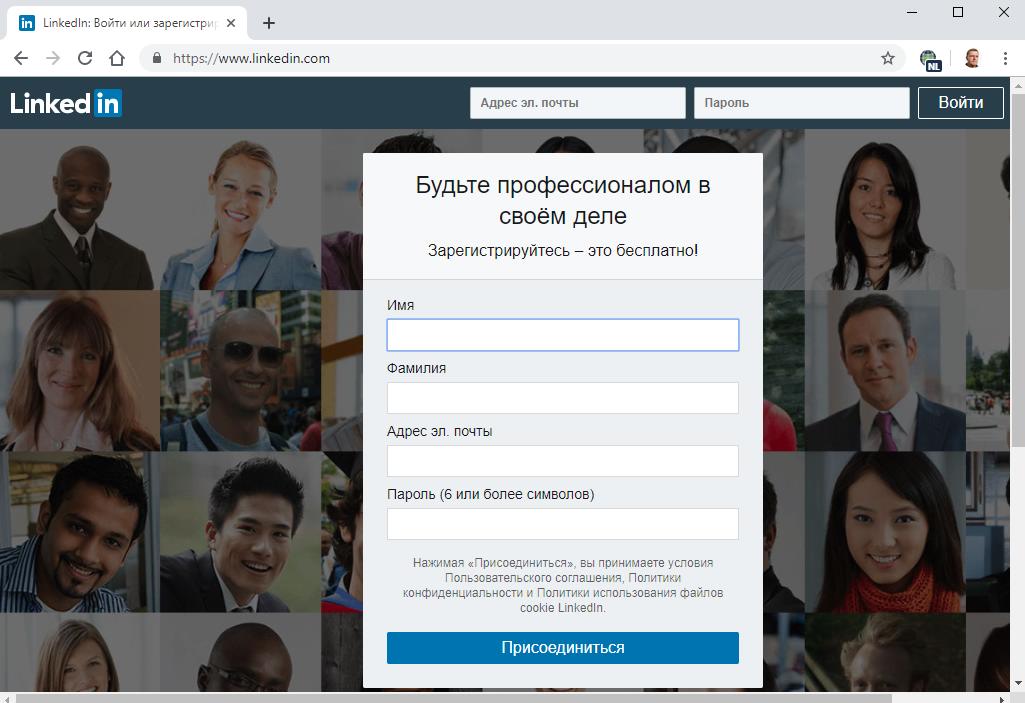
Вы также можете использовать LinkedIn для поиска работы. Помимо просмотра объявлений о вакансиях, многие люди используют его как инструмент исследования. Например, предположим, что у вас есть два предложения о работе.Вы можете использовать LinkedIn, чтобы узнать больше о своих потенциальных новых начальниках и коллегах, а также почувствовать корпоративную культуру организации. .
Учетная запись Premium Career позволяет вам еще более эффективно искать вакансии, соответствующие вашим предпочтениям и навыкам, а также узнать, кто просматривал ваш профиль за последние 90 дней.
8. Повысьте популярность своей организации
LinkedIn может повысить узнаваемость вашего бизнеса, бренда вашей компании , и ваши продукты.Он может рассказать историю вашей компании , тоже. Сделайте это правильно, и вы сможете создать ценные эмоциональные связи со своими потенциальными клиентами и сотрудниками.
Рассмотрите возможность создания страницы компании в LinkedIn, чтобы потребители, клиенты, поставщики и новые сотрудники могли исследовать вашу компанию.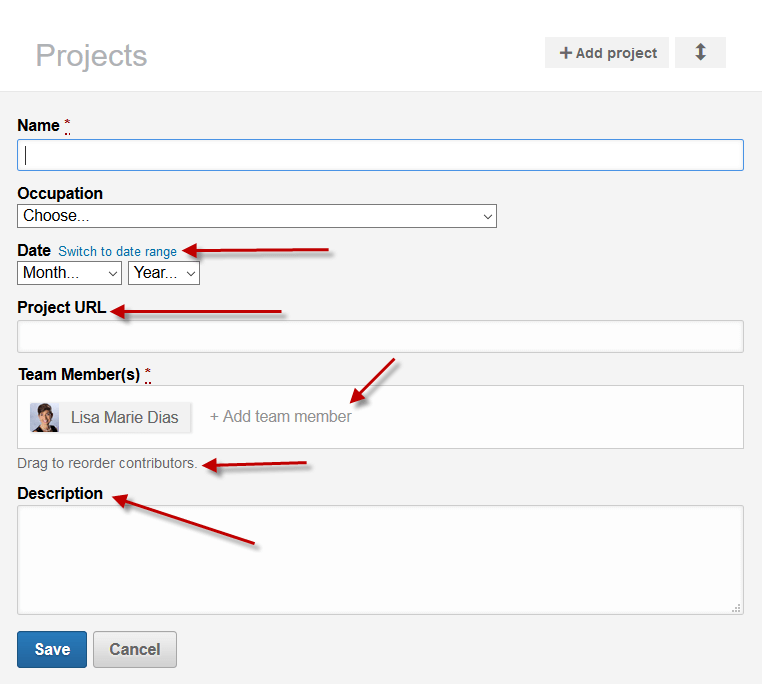 Администратор вашей страницы также может использовать аналитику LinkedIn, чтобы получить представление о людях, посещающих страницу. Это может помочь вам более эффективно нацеливать ваш контент.
Администратор вашей страницы также может использовать аналитику LinkedIn, чтобы получить представление о людях, посещающих страницу. Это может помочь вам более эффективно нацеливать ваш контент.
LinkedIn может принести пользу вашей организации и другими способами.Вы можете использовать сайт для изучения ваших конкурентов, потенциальных партнеров и новых поставщиков. , Например. А платная учетная запись Sales Navigator также позволяет вам обращаться к потенциальным клиентам и отслеживать ключевые кадровые изменения в вашей отрасли.
Совет:
Вы можете интегрировать LinkedIn с другими платформами и сервисами — ваши обновления LinkedIn могут автоматически публиковаться в Twitter. , например. Итак, подумайте, как использование вашей организацией LinkedIn согласуется с ее общей стратегией в социальных сетях. .
9. Соблюдайте профессиональный этикет в LinkedIn
Успех в LinkedIn зависит от развития и поддержания хорошей репутации . Это означает, что важно всегда выглядеть профессионально. Поэтому избегайте размещения личных материалов, которые вы могли бы разместить на Facebook. И избегайте распространения слухов или сплетни — никогда не знаешь, кто их прочитает.
Это означает, что важно всегда выглядеть профессионально. Поэтому избегайте размещения личных материалов, которые вы могли бы разместить на Facebook. И избегайте распространения слухов или сплетни — никогда не знаешь, кто их прочитает.
Будьте осторожны, когда просите или представляете вас, и делайте это только в том случае, если считаете, что обе стороны могут получить выгоду.Всегда помните о том, что вы говорите о своей организации.
И, наконец, помните, что честность — лучшая политика — избегайте чрезмерной продажи себя и не приукрашивайте факты, когда обсуждаете свои достижения!
Ключевые моменты
LinkedIn — крупнейший в мире профессиональный сетевой сайт. Вы можете использовать его, чтобы налаживать связи в своей отрасли и оставаться на связи с коллегами в прошлом и настоящем.
Это бесценный инструмент для поиска работы и найма, а также отличный способ быть в курсе новостей отрасли, повысить вашу профессиональную репутацию и повысить узнаваемость вашего бренда.
Чтобы получить максимальную отдачу от LinkedIn, используйте следующие стратегии:
- Заполните свой профиль.
- Связаться и подключиться.
- Начни говорить.
- Давать и получать рекомендации и одобрения.
- Используйте группы LinkedIn.
- Создавайте увлекательный контент.
- Найдите новых сотрудников — и новые возможности.
- Повысьте популярность вашей организации.
- Соблюдайте профессиональный этикет.
Network & Job Finder в App Store
LinkedIn — это социальная сеть для ищущих работу, профессионалов и предприятий.Развивайте свою сеть, находите деловые контакты, общайтесь с рекрутерами и используйте свой профессиональный профиль в качестве онлайн-резюме.
Фильтры поиска работы LinkedIn помогут вам сузить миллионы размещенных вакансий до работы, которая подходит именно вам. Используйте оповещения о поиске работы, чтобы получать уведомления об открытии новых вакансий в компаниях, которые вам интересны, при этом напрямую связываясь с рекрутерами или сотрудниками в вашей сети. Подключитесь к своей сети, чтобы попросить реферала для компаний, в которые вы подаете заявку, и привлечь внимание к вашему резюме.Вы также можете подать заявку на ходу, чтобы сэкономить время и первым получить работу своей мечты.
Подключитесь к своей сети, чтобы попросить реферала для компаний, в которые вы подаете заявку, и привлечь внимание к вашему резюме.Вы также можете подать заявку на ходу, чтобы сэкономить время и первым получить работу своей мечты.
Используйте LinkedIn, чтобы уверенно продвигаться по карьерной лестнице — хотите ли вы найти новую работу, поддерживать связь со своей сетью или быть в курсе последних новостей о ваших связях и вашей отрасли.
Почему вам понравится приложение LinkedIn:
1. Поиск работы: просматривайте на ходу и настраивайте оповещения о вакансиях, чтобы вы могли первым подать заявку
2. Подача заявки: легко подавать заявки на миллионы вакансий с резюме прямо из приложения
3.Новости отрасли: будьте в курсе последних новостей и разговоров, происходящих в вашей отрасли
4. Общайтесь в сети: отправляйте сообщения и получайте уведомления, когда ваши контакты ответят
5. Деловые сети: используйте функции поиска поблизости и сканера QR-кода, чтобы легко найти и подключайтесь к людям, которых вы встречаетесь в данный момент
СОЦИАЛЬНАЯ СЕТЬ
• Найдите друзей, одноклассников и коллег, которых можно добавить в свою сеть
• Следите за обновлениями их активности и обращайтесь в приложение, чтобы оставаться на связи
• Делитесь статьями, комментариями , и знания в вашей сети
• Следите за хэштегами, чтобы получать обновления по темам, которые вам интересны
БИЗНЕС-СЕТИ
• Следите за компаниями, влиятельными лицами и темами, которые вас интересуют
• Обращайтесь к связям в компаниях, которые вам интересны in для рекомендаций и советов
• Узнайте о том, что происходит в вашей отрасли, с помощью специально подобранного контента
ПОИСК РАБОТЫ
• Найдите и примените к миллионам вакансий
• Загрузите и отправьте электронное письмо легко отправляйте свое резюме на вакансии, подходящие для
• Сохраняйте результаты поиска и создавайте оповещения, чтобы первыми узнавать о новых вакансиях
ПРОФИЛЬ ПОИСКА КАРЬЕРЫ
• Используйте свой профиль LinkedIn как виртуальное резюме
• Выделите свои достижения, обязанности и опыт
• Добавьте изображение, чтобы помочь людям, которых вы знаете, и потенциальным работодателям найти вас.
ВЫБРАТЬ БОЛЬШЕ ОТ LINKEDIN, ИСПОЛЬЗУЯ ПРИЛОЖЕНИЕ
• Найти поблизости: позволяет общаться с людьми, находящимися поблизости.
• Сканер QR-кода: поделитесь своим уникальным кодом, чтобы люди могут связаться с вами мгновенно
• Push-уведомления: сразу узнавайте, когда кто-то отвечает или хочет связаться.
Хотите ли вы укрепить свою профессиональную репутацию, найти новую работу, поделиться своими знаниями или просто нужен простой способ оставаться на связи LinkedIn — это профессиональная социальная сеть для вас.
Начните поиск работы с помощью приложения LinkedIn уже сегодня.
Приложение LinkedIn можно использовать и загружать бесплатно.
—————————
Хотите максимально использовать LinkedIn? Перейдите на премиум-подписку, чтобы получить эксклюзивные инструменты для поиска работы, развития бизнеса, поиска потенциальных клиентов или найма талантов по цене от 29,99 долларов в месяц до 119,95 долларов в месяц.
Подписки будут автоматически продлеваться каждый месяц и списываться с вашей учетной записи iTunes в течение 24 часов после окончания текущего периода, если автоматическое продление не будет отключено по крайней мере за 24 часа до окончания текущего периода.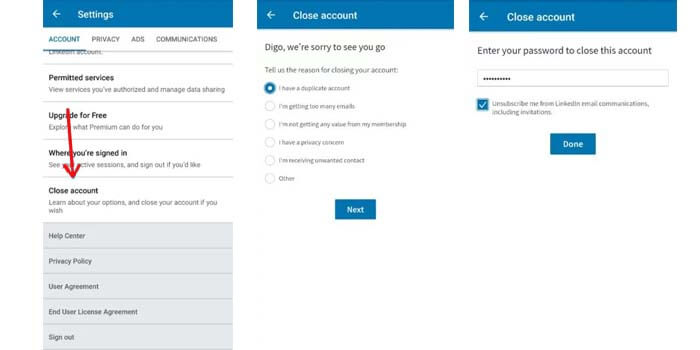 Вы можете отключить автоматическое продление в любое время в настройках своей учетной записи iTunes, но возврат средств за неиспользованную часть срока не производится. Эти цены предназначены для клиентов из США. Цены в других странах могут отличаться, и фактические расходы могут быть конвертированы в вашу местную валюту в зависимости от страны проживания.
Вы можете отключить автоматическое продление в любое время в настройках своей учетной записи iTunes, но возврат средств за неиспользованную часть срока не производится. Эти цены предназначены для клиентов из США. Цены в других странах могут отличаться, и фактические расходы могут быть конвертированы в вашу местную валюту в зависимости от страны проживания.
Политика конфиденциальности: https://www.linkedin.com/legal/privacy-policy
Условия использования: https://www.linkedin.com/legal/user-agreement
Вот как закрыть и удалить свою учетную запись LinkedIn
Необходимо удалить свою учетную запись LinkedIn? Мы составили краткое руководство и подробное пошаговое изложение, чтобы упростить процесс, а также то, как сделать резервную копию данных LinkedIn или отменить LinkedIn Premium.
Как удалить свою учетную запись LinkedIn
- Войдите в свою учетную запись LinkedIn
- Выберите вкладку под изображением своего профиля на верхней панели инструментов
- Выберите «Настройки и конфиденциальность» из раскрывающегося меню
- На вкладке «Учетная запись», выберите «Закрытие учетной записи LinkedIn»
- Выберите причину закрытия вашей учетной записи и нажмите «Далее».

- Выберите «Закрыть учетную запись»
Как удалить свой профиль LinkedIn (сведения и изображения)
Шаг 1: Журнал в свою учетную запись LinkedIn, указав свое имя пользователя и пароль, и нажмите «Войти».
Шаг 2: Выберите изображение вашего профиля на верхней панели инструментов.
Шаг 3: Выберите «Настройки и конфиденциальность» (находится под разделом «Учетная запись») в раскрывающемся меню.
Шаг 4: Выберите вкладку «Учетная запись» на следующей странице (по умолчанию вкладка «Конфиденциальность»).
Оказавшись там, прокрутите страницу до конца и нажмите «Закрытие учетной записи LinkedIn» (под «Управление учетной записью»).
Шаг 5: Выберите причину закрытия вашей учетной записи или выберите «другое», если ни одна из причин к вам не относится.Затем нажмите «Далее».
Примечание. Если вы являетесь пользователем LinkedIn Premium, выполните шаги 4–6 в разделе «Как деактивировать LinkedIn Premium» ниже, затем вернитесь к этим инструкциям.
Шаг 6: Введите свой пароль и выберите «Закрыть учетную запись». Вуаля! Вы официально удалили свой профиль LinkedIn.
Как сделать резервную копию данных LinkedIn перед удалением вашей учетной записи
Боитесь, что ваш профиль будет удален? LinkedIn дает вам возможность загрузить ваши данные перед удалением вашей учетной записи.Вот как сделать резервную копию данных LinkedIn.
Шаг 1: Выберите изображение своего профиля на верхней панели инструментов и нажмите «Настройки и конфиденциальность», когда появится раскрывающееся меню.
Шаг 2: На вкладке конфиденциальности выберите «Загрузить данные». Вы можете загрузить «Работы» (все) или выбрать определенные данные для резервного копирования. Нажмите «Запросить архив». Отправка загрузки может занять 24 часа.
Почему не следует удалять свою учетную запись LinkedIn
LinkedIn — это первоклассный сетевой сайт для соискателей, но не спешите удалять свою учетную запись LinkedIn после того, как вы нашли новую работу.
Знаете ли вы, что 87% рекрутеров используют LinkedIn для поиска кандидатов? Хотя вы можете быть в восторге от своей нынешней должности, в будущем вы будете рады, что остались видимыми для рекрутеров и продолжили наращивать свою сеть.
Когда вы не занимаетесь активным поиском работы, неплохо было бы провести небольшое текущее обслуживание вашего профиля в LinkedIn. Инструмент оптимизации LinkedIn от Jobscan помогает обновлять ваш профиль и поддерживать его актуальность, привлекая новые возможности и готовя вас к будущему поиску работы.
LinkedIn также может держать вас на связи с клиентами и их проблемами или изменениями в вашей отрасли. Присоединение к группам LinkedIn и следование за лидерами отрасли может помочь вам быть в курсе меняющегося климата в отрасли.
Как деактивировать LinkedIn Premium
Если вы хотите сохранить свою учетную запись LinkedIn, но просто хотите перейти на базовую учетную запись LinkedIn, выполните следующие действия:
Шаг 1: Выберите изображение своего профиля на верхней панели инструментов
Шаг 2: Выберите «Настройки подписки Premium» в раскрывающемся меню.
Шаг 3: На правой панели инструментов выберите «Отменить подписку». Возможно, вам придется прокрутить страницу вниз, чтобы просмотреть этот раздел.
Шаг 4: Выберите «Продолжить отмену».
Шаг 5: Выберите причину деактивации LinkedIn Premium (или выберите другую, если ни одна из причин не относится к вам) и нажмите «Продолжить, чтобы отменить».
Примечание: кнопка «Продолжить отмену» не будет активна до тех пор, пока вы не выберете причину отмены.
Шаг 6: (Еще раз для дешевых мест!) В последний раз выберите «Подтвердить отмену».
Поздравляю! Вы успешно деактивировали свою учетную запись LinkedIn Premium.
Чтобы узнать больше о том, как использовать LinkedIn, ознакомьтесь с нашими ресурсами LinkedIn для соискателей.
LinkedIn Learning (ранее Lynda.com) — Бизнес-библиотека Goizueta
Видеоуроки, охватывающие Advanced Excel, статистические пакеты, визуализацию данных, бизнес-навыки и многое другое.
Подробнее см. Ниже
Вы впервые регистрируетесь на LinkedIn Learning? Выберите «Войти со своей учетной записью организации» и выполните следующие действия. Войдите с помощью NetID. Использование баз данных, требующих регистрации или входа в GBS SharePoint, разрешено текущим преподавателям, студентам и сотрудникам бизнес-школы Goizueta в целях академического, профессионального и личного обогащения и может не использовать для стажировок или работодателей. Правильное использование баз данных GBL
Учебники варьируются от Tableau, расширенного Excel, Access и Photoshop до PHP, JavaScript и GoogleSketchUp.
Ключевые программные продукты, посвященные множеству популярных тем, таких как веб-дизайн, маркетинговая аналитика, 3D и анимация, аудио и видео, дизайн, мобильные приложения и многое другое.
Курсы включают несколько часов инструкций по конкретному программному обеспечению, с аннотированными главами, чтобы вы могли ориентироваться на ваши конкретные учебные потребности в коротких разделах обучения от нескольких минут до получаса или более.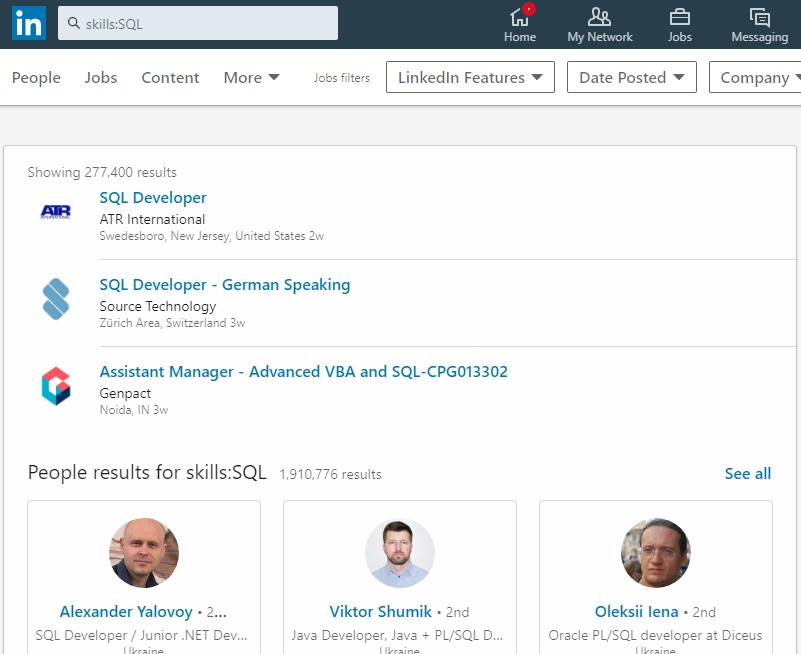
Нужна помощь?
Часто задаваемые вопросы о доступе и использовании LinkedIn Learning at Emory
Загрузите приложение LinkedIn Learning для iOS и Android из App Store или Googleplay
- Создайте учетную запись LinkedinLearning на настольной версии
- Скачать приложение; выберите «Войти через свой организационный портал»
- Войдите в Эмори.edu
- Вы будете перенаправлены на портал Эмори, и вам будет предложено ввести ваш NetID и пароль
- Затем войдите в систему, используя свои учетные данные LinkedIn, созданные на шаге 1.
Добавьте сертификаты об окончании обучения LinkedIn в свой профиль LinkedIn
Сообщить о проблеме
Если вы столкнулись с технической проблемой при доступе к этой базе данных, сообщите нам об этом.
Правильное использование баз данных GBL
Надлежащее использование лицензионных баз данных для клиентских проектов, связанных с курсами, направленных исследований, полевых исследований и конкурсов.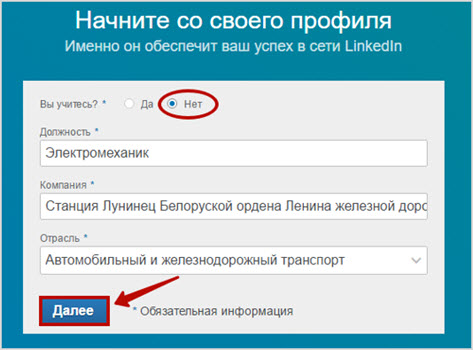 Есть вопросы? Отправьте нам сообщение на Спросите библиотекаря.
Есть вопросы? Отправьте нам сообщение на Спросите библиотекаря.
Rock Your LinkedIn Profile | Управление персоналом Мичиганский университет
Мы хотим, чтобы ваша личность соответствовала тому, чем вы занимаетесь, и LinkedIn — это первый шаг, который поможет вам в этом. На этом занятии вы познакомитесь с лучшими практическими рекомендациями LinkedIn по созданию звездного профиля, рассказывающего о вашей профессиональной деятельности.
Вы научитесь:
- Создайте профиль LinkedIn, привлекающий внимание
- Расширьте свою сеть
- Публикация контента в LinkedIn
- Связаться с другими в LinkedIn
Вы получите выгоду от:
- Более эффективное использование LinkedIn и функций, которые он предоставляет
- Создание профиля LinkedIn, который оживит вашу личную историю карьеры
- Как лучше понять свои навыки и способы их продемонстрировать
Примечания к программе:
Этот сеанс не предназначен для изучения основных механизмов создания профиля LinkedIn. Если вы новичок в LinkedIn и хотите ознакомиться перед сеансом, ознакомьтесь с курсом Learning LinkedIn.
Если вы новичок в LinkedIn и хотите ознакомиться перед сеансом, ознакомьтесь с курсом Learning LinkedIn.
Эта сессия представляет собой онлайн-семинар. Инструкции по входу в веб-семинар будут отправлены в электронном письме с подтверждением регистрации.
Просмотрите записанную сессию этого вебинара.
Аудитория:
Любые преподаватели, сотрудники или студенты UM, желающие расширить свою социальную сеть и / или создать привлекающий внимание профиль LinkedIn, будь то только начинающий, стремящийся продвинуться или меняющий карьеру
О докладчике:
Джен Джортнер Кэссиди (Jen Jortner Cassidy) — менеджер по работе с клиентами в LinkedIn, специализирующаяся на поддержке LinkedIn Learning для колледжей и университетов.Она увлечена обучением и стремится к тому, чтобы преподаватели, сотрудники и студенты получали максимальную отдачу от услуг, которые предлагает LinkedIn. Джен имеет степень магистра в области обучения взрослых и организационного обучения Университета Саффолка и сертификат выпускника исследований осознанности Университета Лесли.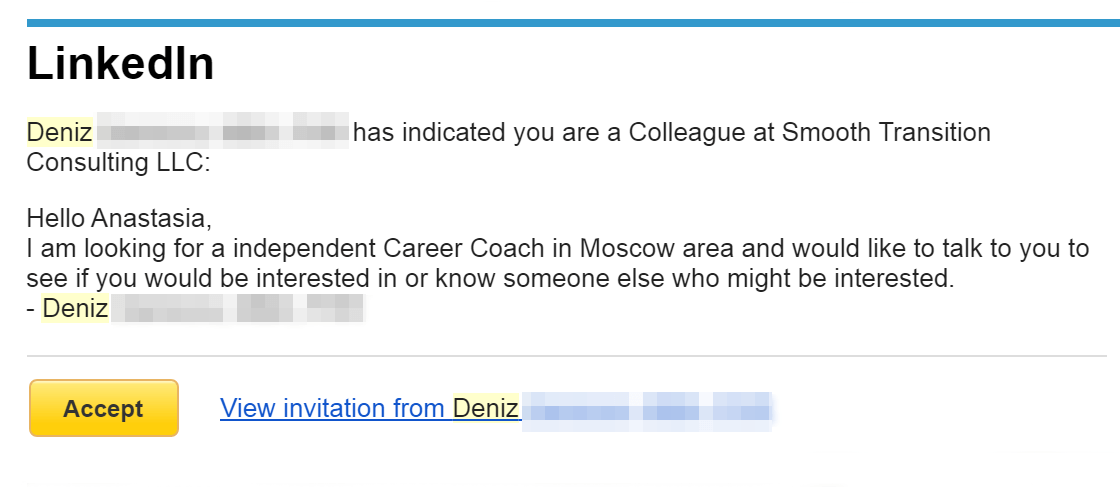

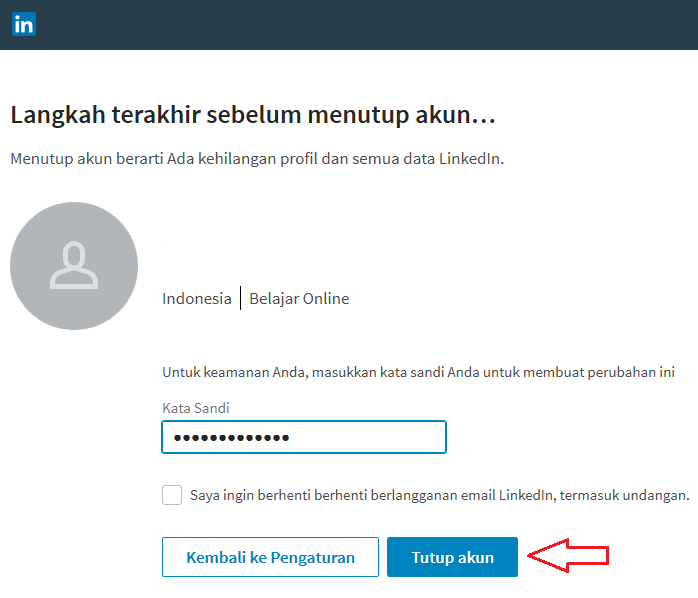
 Соблазнительные или веселые фото лучше публиковать в других соцсетях, а для LinkedIn подойдет фото в деловом стиле. При этом вас должно быть легко узнать.
Соблазнительные или веселые фото лучше публиковать в других соцсетях, а для LinkedIn подойдет фото в деловом стиле. При этом вас должно быть легко узнать. В качестве альтернативы можете использовать автоматический импорт имени из имеющихся на телефоне учетных записей, например, Google.
В качестве альтернативы можете использовать автоматический импорт имени из имеющихся на телефоне учетных записей, например, Google.


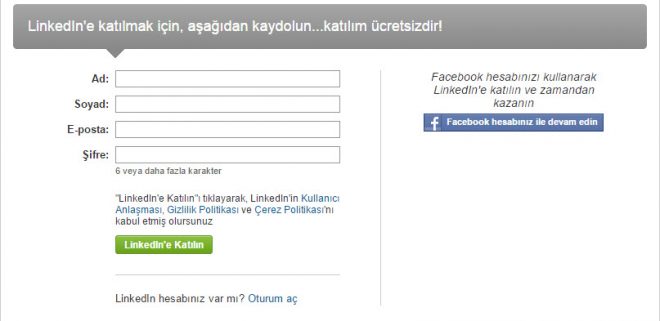
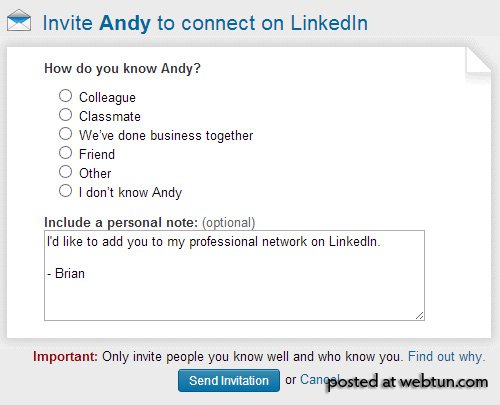 facebook.com.
facebook.com. У вас есть 2000 персонажей, но вам не обязательно использовать их всех. Вы также можете связать или загрузить шесть примеров своей работы, чтобы ваш профиль сиял.
У вас есть 2000 персонажей, но вам не обязательно использовать их всех. Вы также можете связать или загрузить шесть примеров своей работы, чтобы ваш профиль сиял.